TI-82 STATS CALCULATRICE GRAPHIQUE MANUEL D UTILISATION
|
|
|
- Suzanne Gignac
- il y a 6 ans
- Total affichages :
Transcription
1 TI-82 STATS CALCULATRICE GRAPHIQUE MANUEL D UTILISATION
2 Important Texas Instruments n offre aucune garantie, expresse ou tacite, concernant notamment, mais pas exclusivement, la qualité de ses produits ou leur capacité à remplir quelque application que ce soit, qu il s agisse de programmes ou de documentation imprimée. Ces produits sont en conséquence vendus tels quels. En aucun cas Texas Instruments ne pourra être tenu pour responsable des préjudices directs ou indirects, de quelque nature que ce soit, qui pourraient être liés ou dûs à l achat ou à l utilisation de ces produits. La responsabilité unique et exclusive de Texas Instruments, quelle que soit la nature de l action, ne devra pas excéder le prix d achat du présent équipement. En outre, Texas Instruments décline toute responsabilité en ce qui concerne les plaintes d utilisateurs tiers. Réglementation (France seulement) La TI-82 STATS est conforme à la circulaire N DU qui définit les conditions d'usage des calculatrices dans les examens et concours organisés par le ministère de l'éducation nationale et dans les concours de recrutement des personnels enseignants, à compter de la session Copyright 2004 par Texas Instruments Incorporated. IBM est une marque déposée de International Business Machines Corporation Macintosh est une marque déposée de Apple Computer, Inc.
3 Table des matières Ce manuel explique comment vous devez utiliser la calculatrice graphique TI-82 STATS. L introduction Vos débuts présente rapidement ses principales fonctions et le chapitre 1 fournit des directives générales d utilisation. Les autres chapitres décrivent les fonctions interactives de la TI-82 STATS. Vous trouverez des exemples pratiques d application et de combinaison de ces fonctions dans le chapitre 17. Vos débuts : Commencez ici! Clavier de la TI-82 STATS... 2 Menus de la TI-82 STATS... 4 Etapes préliminaires... 6 Saisie d un calcul : formule quadratique... 7 Définition d une fonction : boîte avec couvercle Définition d une table de valeurs Zoom sur une table Configuration de la fenêtre d affichage Affichage et parcours d un graphe Zoom sur un graphe Trouver le maximum calculé Autres caractéristiques de la TI-82 STATS Chapitre 1: Utilisation de la TI-82 STATS Chapitre 2 : Opérations mathématiques, angles et tests Mise en marche et arrêt de la TI-82 STATS Réglage du contraste Ecran Saisie des expressions et instructions Touches d édition de la TI-82 STATS Sélection des modes Noms des variables de la TI-82 STATS Mémorisation de variables Rappel de variables Zone de mémoire ENTRY (Dernière entrée) Zone de mémoire Last Answer (Ans) Menus de la TI-82 STATS Menus VARS et VARS Y-VARS Système EOS de saisie d équations Conditions d erreur Pour commencer : Pile ou Face? Opérations mathématiques au clavier Opérations MATH Résolution d équation Utilisation de la résolution d équation Opérations MATH NUM (Nombre) Saisie et utilisation de nombres complexes Opérations MATH CPX (Complexe) Opérations MATH PRB (Probabilité) Opérations sur les ANGLES Tests de comparaison Tests booléens Introduction iii
4 Chapitre 3 : Graphes de fonctions Chapitre 4 : Courbes paramétrées Chapitre 5 : Courbes polaires Chapitre 6 : Représentation graphique d une suite Chapitre 7 : Tables Pour commencer : tracer un cercle Définir un graphe Choix du mode graphique Définir une fonction dans l éditeur Y= Sélectionner et désactiver les fonctions Définir les styles de graphes pour représenter les fonctions Définir les variables de la fenêtre d affichage Définir le format d un graphe Afficher un graphe Parcourir un graphe à l aide du curseur libre Parcourir un graphe à l aide de TRACE Parcourir un graphe à l aide de ZOOM Utilisation de ZOOM MEMORY Utiliser les opérations CALC (Calcul) Pour commencer : trajectoire d un ballon Définition et affichage d une courbe paramétrée Parcourir une courbe paramétrée Pour commencer : la rose polaire Définition et affichage d une courbe polaire Parcourir une courbe polaire Pour commencer : les arbres d une forêt Définition et représentation du graphique d une suite finie Choix du type de tracé Parcourir un graphe de suite Tracés en format Web Utilisation des diagrammes de phase Comparaison des fonctions de suite de la TI-82 STATS et de la TI Pour commencer : racines d une fonction Définir des variables Définir des fonctions Afficher une table iv Introduction
5 Chapitre 8 : Opérations DRAW Chapitre 9 : Partage de l écran Chapitre 10 : Matrices Chapitre 11 : Listes Pour commencer : dessiner une tangente Utilisation du menu DRAW Effacer un dessin Tracer des segments Tracer des droites horizontales et verticales Tracer des tangentes Tracer des fonctions et des réciproques Zones ombrées sur un graphe Tracer des cercles Annotation d un graphe Utilisation de Pen pour dessiner sur un graphe Dessiner des points Dessiner des pixels Mémoriser des images Rappeler des images Mémoriser les bases de données des graphes Rappeler les bases de données des graphes Pour commencer : exploration du cercle unitaire Utilisation de l écran partagé Ecran partagé en mode Horiz (horizontal) Ecran partagé en mode G-T (Graphe-Table) Pixels de la TI-82 STATS en mode Horiz et en mode G-T 9-6 Pour commencer : systèmes d équations linéaires Définir une matrice Visualisation des éléments d une matrice Edition des éléments d une matrice Utiliser une matrice dans une expression Afficher et copier des matrices Fonctions mathématiques matricielles Opérations MATRX MATH Opérations ligne Pour commencer : générer une suite Nommer une liste Mémorisation et affichage des listes Saisie des noms de liste Formules jointes aux noms de liste Utilisation de listes dans les expressions Menu LIST OPS Menu LIST MATH Introduction v
6 Chapitre 12 : Statistiques Chapitre 13 : Estimations et distributions Chapitre 14 : Fonctions financières Chapitre 15 : CATALOGUE Pour commencer : longueur et période d un pendule Définition d une analyse statistique Utilisation de l éditeur de listes statistiques Formules jointes aux noms de liste Suppression du lien entre formule et nom de liste Contextes de l éditeur de listes statistiques Menu STAT EDIT Modèles de régression Menu STAT CALC Variables statistiques L analyse statistique dans un programme Graphes statistiques Les graphes statistiques dans un programme Pour commencer : taille moyenne d une population Ecrans d édition pour les estimations Menu STAT TESTS Variables de sortie des tests et des intervalles Description des données d entrée d une estimation Distributions Ombrage de la zone de distribution Pour commencer : financement d une voiture Pour commencer : calcul de l intérêt composé Utilisation de Solve TVM Utilisation des fonctions financières Calculs TVM Calcul des mouvements de trésorerie Calcul de l amortissement d un emprunt Exemple : Déterminer les échéances d un prêt Calcul de conversion d intérêts Nombre de jours entre deux dates / Modes de paiement Utilisation des variables TVM Opérations de la TI-82 STATS répertoriées dans le catalogue Introduction et utilisation des chaînes Stockage d une chaîne dans une variable chaîne Fonctions et instructions de chaîne du catalogue Fonctions hyperboliques du catalogue vi Introduction
7 Chapitre 16 : Programmation Chapitre 17 : Applications Chapitre 18 : Gestion de la mémoire Chapitre 19 : La liaison de communication Annexe A Pour commencer : volume d un cylindre Création et suppression de programmes Introduction des commandes Exécution du programme Edition de programmes Copier et renommer des programmes Instructions PRGM CTL (Contrôle) Instructions PRGM I/O (Entrées/Sorties) Appel de programmes en tant que sous-routines Boîte à moustache : résultats comparés d un test Graphe d une fonction définie par intervalles Représentation graphique d une inéquation Résolution d un système d équations non linéaires Programme : Le triangle de Sierpinski La toile d araignée Programme : deviner les coefficients Le cercle trigonométrique et les courbes trigonométriques Calcul de la surface entre deux courbes Equations paramétriques : la Grande Roue Illustration du théorème de base du calcul intégral Calcul de la surface d un polygone régulier à N côtés Calcul et graphe d un remboursement d hypothèque Vérifier la quantité de mémoire disponible Effacer des informations de la mémoire Effacer des entrées et des éléments de liste Réinitialiser la TI-82 STATS Pour commencer : Envoi de variables TI-82 STATS LINK Sélection des informations à envoyer Réception des informations Transmission des informations Transmission de listes à une TI Transmission de TI-82 à TI-82 STATS Copie de mémoire Tableau des fonctions et instructions...a-2 Hiérarchie des menus de la TI-82 STATS...A-49 Variables...A-59 Formules statistiques...a-61 Formules financières...a-65 Introduction vii
8 Annexe B Piles...B-2 En cas de problème...b-4 Conditions d erreur...b-5 Considérations relatives à la précision...b-11 Informations sur les services et la garantie TI...B-13 Index viii Introduction
9 0 Vos débuts : Commencez ici! Contenu du chapitre Clavier de la TI-82 STATS... 2 Menus de la TI-82 STATS... 4 Etapes préliminaires... 6 Saisie d un calcul : équation du 2ème degré... 7 Définition d une fonction : boîte avec couvercle Définition d une table de valeurs Zoom sur une table Configuration de la fenêtre d affichage Affichage et parcours d un graphe Zoom sur un graphe Calculer le maximum Autres caractéristiques de la TI-82 STATS Vos débuts 1
10 Clavier de la TI-82 STATS Utilisation du clavier à code de couleur Touches 2nd et Alpha Les touches de la TI-82 STATS présentent un code de couleur pour vous permettre de repérer plus facilement la touche que vous devez presser. Les touches grises sont les touches numériques. Les touches bleues à droite du clavier correspondent aux fonctions mathématiques courantes. Les touches bleues situées en haut du clavier servent à la configuration et à l affichage des graphes. La fonction principale de chaque touche est indiquée en blanc sur le plateau de la touche. Par exemple, lorsque vous appuyez sur, le menu MATH s affiche. La fonction secondaire des touches est indiquée en vert au-dessus de chaque touche. Lorsque vous appuyez sur la touche vert y, le caractère, l abréviation ou le mot imprimé en vert devient la fonction active de la touche que vous pressez ensuite. Par exemple, si vous appuyez sur y puis sur, le menu TEST s affiche. Le présent manuel d utilisation identifie cette combinaison de touches sous la forme y [TEST]. La fonction Alpha des touches est imprimée en orange audessus de chaque touche. Lorsque vous appuyez sur la touche orange ƒ, le caractère alphanumérique en orange devient la fonction active de la touche que vous pressez ensuite. Par exemple, si vous appuyez sur ƒ puis sur, vous tapez la lettre A. Le présent manuel d utilisation identifie cette combinaison de touches sous la forme ƒ [A]. La touche y permet d accéder à la seconde fonction indiquée en vert au-dessus de chaque touche. La touche ƒ permet d accéder à la fonction indiquée en orange audessus de chaque touche. 2 Vos débuts
11 En général, le clavier est divisé en quatre zones : touches graphiques, touches d édition, touches de fonctions avancées et touches de calcul scientifique. Touches graphiques Touches d'édtion Touches de fonctions avancées Touches de calcul scientifique Touches graphiques Touches d édition Touches de fonctions avancées Touches de calcul scientifique Ces touches sont surtout utilisées pour accéder aux fonctions graphiques interactives de la TI-82 STATS. Ces touches sont surtout utilisées pour modifier des expressions et des valeurs. Ces touches sont surtout utilisées pour accéder aux fonctions avancées de la TI-82 STATS. Ces touches sont surtout utilisées pour accéder aux fonctions d une calculatrice scientifique standard. Vos débuts 3
12 Menus de la TI-82 STATS La TI-82 STATS met en oeuvre des menus en plein écran permettant d accéder à de nombreuses opérations. Les différents menus sont décrits dans les autres chapitres. Afficher un menu Lorsque vous appuyez sur une touche qui affiche un menu, ce dernier remplace temporairement l écran où vous travaillez. Par exemple, si vous appuyez sur, le menu MATH s affiche en plein écran. Une fois que vous avez sélectionné une option dans un menu, vous retournez normalement à votre écran de travail. Passer d un menu à l autre Certaines touches permettent d accéder à plusieurs menus. Lorsque vous appuyez sur l une de ces touches, les noms de tous les menus accessibles s affichent sur la première ligne de l écran. Si vous mettez en surbrillance un nom de menu, les options qu il contient s affichent. Utilisez les touches ~ et pour mettre en surbrillance tour à tour tous les noms de menus. 4 Vos débuts
13 Sélectionner une option dans un menu Le chiffre ou la lettre situé(e) en regard de l option de menu sélectionnée est en surbrillance. Si le menu se poursuit au-delà de l écran, une flèche dirigée vers le bas ( $ ) remplace le signe deux-points ( : ) dans la dernière option affichée. Si vous faites défiler le menu vers le bas, une flèche dirigée vers le haut ( # ) remplace les deuxpoints dans la première option affichée. Il existe deux manières de sélectionner une option dans un menu. Utilisez la touche or } pour amener le curseur jusqu au chiffre ou à la lettre identifiant l option choisie, puis appuyez sur Í. Appuyez sur la touche ou combinaison de touches correspondant au chiffre ou à la lettre affichée en regard de l option choisie. Quitter un menu sans choisir d option Il existe trois manières de quitter un menu sans sélectionner d option. Appuyez sur pour retourner à l écran où vous travailliez précédemment. Appuyez sur y [QUIT] pour retourner à l écran principal. Appuyez sur la touche d accès à un autre menu ou écran. Vos débuts 5
14 Etapes préliminaires Avant de passer aux exercices proposés dans ce chapitre, suivez les étapes décrites sur cette page pour réinitialiser la TI-82 STATS selon les réglages d usine et effacer toutes les données en mémoire. Cette opération vise à garantir que vous obteniez les effets décrits dans les illustrations lorsque vous appuyez sur les touches indiquées. Procédez de la manière suivante pour réinitialiser la TI-82 STATS. 1. Appuyez sur É pour mettre la calculatrice en marche. 2. Enfoncez et relâchez la touche y puis appuyez sur [MEM] (au-dessus de Ã). Lorsque vous appuyez sur y, vous accédez à l action imprimée en vert audessus de la touche que vous pressez ensuite. MEM est l opération y de la touche Ã. Le menu MEMORY s affiche. 3. Tapez 5 pour sélectionner 5:Reset. Le menu RESET s affiche. 4. Tapez 1 pour sélectionner 1:All Memory. Le menu RESET MEMORY s affiche. 5. Tapez 2 pour sélectionner 2:Reset. Tout le contenu de la mémoire est effacé et la calculatrice est réinitialisée selon les réglages par défaut. Lorsque vous réinitialisez la TI-82 STATS, le contraste de l écran revient à son réglage usine. Si l écran est très sombre, enfoncez et relâchez y, puis maintenez la touche enfoncée pour éclaircir l affichage. Si l écran est très clair ou blanc, enfoncez et relâchez y, puis maintenez enfoncée la touche } pour assombrir l affichage). 6 Vos débuts
15 Saisie d un calcul : équation du 2ème degré Utilisez le théorème donnant les solutions des équations du 2ème degré pour résoudre : 3X 2 + 5X + 2 = 0 et 2X 2 N X + 3 = Appuyez sur 3 ƒ [A] (audessus de ) pour mémoriser le coefficient du terme X Appuyez sur ƒ [ : ]. Le signe deuxpoints vous permet de saisir plusieurs instructions sur la même ligne. 3. Appuyez sur 5 ƒ [B] (audessus de ) pour mémoriser le coefficient du terme X. Appuyez sur ƒ [ : ] pour saisir une nouvelle instruction sur la même ligne. Appuyez sur 2 ƒ [C] (au-dessus de ) pour mémoriser la constante. 4. Appuyez sur Í pour mémoriser les valeurs dans les variables A, B et C. 5. Appuyez sur Ì ƒ [B] Ã y [ ] ƒ [B] ¹ 4 ƒ [A] ƒ [C] 2 ƒ [A] pour saisir l expression correspondant à l une des solutions. b+ b2 4 ac 2a 6. Appuyez sur Í pour trouver une solution à l équation 3X 2 + 5X + 2 = 0. La réponse s affiche à droite de l écran. Le curseur passe à la ligne suivante pour vous permettre de saisir l expression suivante. Vos débuts 7
16 Vous pouvez afficher la solution sous forme de fraction. 7. Appuyez sur pour afficher le menu MATH. 8. Tapez 1 pour sélectionner 1:4Frac dans le menu MATH. Lorsque vous tapez 1, Ans4Frac s affiche. Ans est une variable qui contient la dernière réponse calculée. 9. Appuyez sur Í pour convertir le résultat en une fraction. Pour ne pas tout retaper, vous pouvez rappeler la dernière expression saisie et la modifier pour le nouveau calcul. 10. Appuyez sur y [ENTRY] (au-dessus de Í) pour sauter la ligne de conversion en fraction, puis appuyez à nouveau sur y [ENTRY] pour rappeler l expression de la solution. b+ b2 4 ac 2a 11. Utilisez la touche } pour placer le curseur sur le signe + dans la formule. Appuyez sur ¹ pour modifier l expression qui doit devenir : b b2 4 ac 2a 12. Appuyez sur Í pour trouver l autre solution de l équation 3X 2 + 5X + 2 = 0. Remarque : Une autre méthode consiste à utiliser l outil intégré Solver (menu MATH) et à saisir directement Ax 2 + Bx + C. Pour plus d informations sur l outil Solver, consultez le chapitre 2. 8 Vos débuts
17 Il reste à résoudre l équation 2X 2 N X + 3 = 0. Pour permettre à la TI-82 STATS d afficher des résultats complexes, nous allons définir le mode autorisant les nombres complexes a+bi. 13. Appuyez sur z (6 fois) puis sur ~ pour positionner le curseur sur a+bi. Appuyez sur Í pour sélectionner le mode des nombres complexes a+bi. 14. Appuyez sur y [QUIT] (au-dessus de z) pour retourner à l écran principal, puis sur pour effacer cet écran. 15. Appuyez sur 2 ƒ [A] ƒ [ : ] Ì 1 ƒ [B] ƒ [ : ] 3 ƒ [C] Í. Le coefficient du terme X 2, celui du terme X et la constante de la nouvelle équation sont mémorisés dans les variables A, B et C respectivement. 16. Appuyez sur y [ENTRY] pour sauter l instruction de mémorisation, puis à nouveau sur y [ENTRY] pour rappeler l expression de la solution. b b2 4 ac 2a 17. Appuyez sur Í pour trouver une solution de l équation 2X 2 -X+3= Appuyez sur y [ENTRY] jusqu à ce que l expression de la solution s affiche. b+ b2 4 ac 2a 19. Appuyez sur Í pour trouver l autre solution de l équation du second degré 2X 2 -X+3=0. Vos débuts 9
18 Définition d une fonction X : boîte avec couvercle Prenez une feuille de papier de format 20 x 25 cm. Découpez des carrés de X x X dans deux coins et des rectangles de X 12,5 cm dans les deux autres coins selon le schéma ci-dessous. Pliez la feuille pour former une boîte avec couvercle. Quelle valeur de X donnera le volume V maximum de la boîte? Utilisez des graphes et la table pour arriver à la solution. Commencez par définir la fonction qui décrit le volume de la boîte. En partant du schéma : 2X + A = 20 2X + 2B = 25 V = A*B*X 20 X A Remplaçons A et B: V = (20 N 2X) (25à 2 N X) X Remarque : Appuyez sur pour effacer l écran principal. 1. Appuyez sur o pour afficher l écran d édition Y= où vous définissez les fonctions générant les tables et les graphes. X B X B Appuyez sur 20 ¹ ¹ Í pour définir le volume sous le nom Y1 en fonction de X. permet de saisir X rapidement, sans appuyer sur ƒ. Le signe = est en surbrillance pour indiquer que la fonction Y1 est sélectionnée. 10 Vos débuts
19 Définition d une table de valeurs La fonction table de la TI-82 STATS affiche des informations chiffrées sur une fonction. Vous pouvez utiliser une table de valeurs de la fonction définie précédemment pour estimer une solution au problème. 1. Appuyez sur y [TBLSET] (au-dessus de p) pour afficher le menu TABLE SETUP. 2. Appuyez sur Í pour valider TblStart=0. 3. Tapez 1 Í pour définir le pas de la Conservez les paramètres Indpnt: Auto et Depend: Auto pour que la table soit générée automatiquement. 4. Appuyez sur y [TABLE] (au-dessus de s) pour afficher la table. Vous remarquez que la valeur maximum de Y1 est atteinte lorsque X est aux alentours de 4, entre 3 et Maintenez la touche enfoncée pour faire défiler la table jusqu à ce qu apparaisse une valeur négative de Y1. Vous remarquez que la valeur maximum de X s obtient lorsque le signe de Y1 (volume) devient négatif. 6. Appuyez sur y [TBLSET]. Vous remarquez que TblStart est passé à 6 pour tenir compte de la dernière ligne affichée. Dans l étape 5, le premier élément X affiché dans la table est 6. Vos débuts 11
20 Zoom sur une table Vous avez la possibilité de faire varier l affichage d une table pour obtenir des informations plus détaillées sur une fonction en particulier. En affectant des valeurs plus petites vous obtenez une vue rapprochée ou zoom de la table. 1. Faites varier les paramètres de la table afin d obtenir une estimation plus précise de X pour un volume Y1 maximum. Tapez 3 Í pour définir TblStart. Tapez Ë 1 Í pour 2. Appuyez sur y [TABLE]. 3. Utilisez et } pour faire défiler la table. Vous remarquez que la valeur maximum de Y1 est et qu elle est obtenue avec X=3.7. A 1 mm près, le volume maximum est obtenu pour 3.6<X< Appuyez sur y [TBLSET]. Tapez 3 Ë 6 Í pour définir TblStart. Tapez Ë 01 Í pour 5. Appuyez sur y [TABLE], puis utilisez et } pour faire défiler la table. La valeur maximum de Y1, soit , s obtient pour deux valeurs différentes de X : X=3.67, 3.68, 3.69, et X= Utilisez et } pour placer le curseur sur Appuyez sur ~ pour le placer dans la colonne Y1. La ligne du bas indique plus précisément la valeur de Y1 pour X=3.67 : Tapez pour afficher l autre valeur maximum. Pour X=3.68, la valeur de Y1 est Ce serait le volume maximum de la boîte si vous pouviez couper la feuille de papier avec une précision d un dixième de millimètre. 12 Vos débuts
21 Configuration de la fenêtre d affichage Vous pouvez utiliser les fonctions graphiques de la TI-82 STATS pour trouver la valeur maximum d une fonction définie précédemment. Lorsque le graphe est activé, la fenêtre d affichage définit la partie du plan qui apparaît dans l écran. Les valeurs des variables WINDOW déterminent la taille de cette fenêtre. 1. Appuyez sur p pour afficher l écran d édition des variables WINDOW où vous pouvez visualiser et modifier la valeur de ces variables. Les variables WINDOW par défaut définissent la fenêtre d affichage standard. Xmin, Xmax, Ymin et Ymax définissent les limites de l affichage. Xscl et Yscl déterminent la distance entre les marques de graduation sur les axes X et Y axes. Xres contrôle la résolution. Xmin Ymin Ymax Xscl Yscl Xmax 2. Tapez 0 Í pour définir Xmin. 3. Tapez 20 2 pour définir Xmax à l aide d une expression. 4. Appuyez sur Í. L expression est calculée et la valeur 10 est mémorisée dans Xmax. Appuyez sur Í pour valider la valeur 1 de Xscl. 5. Tapez 0 Í 500 Í 100 Í 1 Í pour définir les autres variables WINDOW. Vos débuts 13
22 Affichage et parcours d un graphe Vous avez défini la fonction à représenter et la fenêtre dans laquelle afficher le graphe. Vous pouvez maintenant afficher et explorer le graphe. Pour parcourir le graphe d une fonction, utilisez la fonction TRACE. 1. Appuyez sur s pour tracer le graphe de la fonction sélectionnée dans la fenêtre d affichage. Le graphe de Y1=(20N2X)(25à2NX)X s affiche. 2. Appuyez sur ~ pour activer le curseur graphique libre. La ligne du bas indique les valeurs des coordonnées X et Y correspondant à la position du curseur graphique. 3. Appuyez sur, ~, } et pour positionner le curseur libre sur le maximum apparent de la fonction. Lorsque le curseur se déplace, les valeurs des coordonnées X et Y sont actualisées en permanence pour refléter la position courante. 14 Vos débuts
23 4. Appuyez sur r. Le curseur TRACE apparaît sur le graphe de la fonction Y1. La fonction que vous parcourez est affichée dans le coin supérieur gauche. 5. Utilisez et ~ pour parcourir le graphe d un point X à un autre et calculer Y1 pour chaque valeur de X. Vous pouvez également taper une estimation de la valeur maximum de X. 6. Tapez 3 Ë 8. Lorsque vous appuyez sur une touche numérique en mode TRACE, l invite X= s affiche dans le coin inférieur gauche du graphe. 7. Appuyez sur Í. Le curseur TRACE se positionne sur le point Y1 calculé pour la valeur de X que vous avez spécifiée. 8. Appuyez sur et ~ jusqu à ce que le curseur atteigne la valeur maximum de Y. Il s agit de la valeur maximum de la fonction Y1(X) pour les pixels X. La valeur maximum exacte peut se trouver entre deux pixels. Vos débuts 15
24 Zoom sur un graphe Pour identifier plus facilement les valeurs maximum et minimum, le zéro et les intersections des fonctions, vous pouvez agrandir la fenêtre d affichage autour d un endroit précis à l aide des instructions du menu ZOOM. 1. Appuyez sur q pour afficher le menu ZOOM. Ce menu est typique de la TI-82 STATS. Pour sélectionner une option, vous pouvez taper le numéro ou la lettre située en regard de l option choisie ou appuyer sur jusqu à ce que ce numéro ou cette lettre apparaisse en surbrillance. Ensuite, appuyez sur Í. 2. Tapez 2 pour sélectionner 2:Zoom In. Le graphe s affiche à nouveau. Le curseur a changé d aspect pour indiquer que vous utilisez une instruction ZOOM. 3. Positionnez le curseur près de la valeur maximum de la fonction (comme vous l avez fait à l étape 8 de la page 15) et appuyez sur Í. La nouvelle fenêtre d affichage apparaît. Les valeurs XmaxNXmin et YmaxNYmin ont été divisées par 4, la valeur par défaut du facteur de zoom. 4. Appuyez sur p pour afficher les nouvelles valeurs WINDOW. 16 Vos débuts
25 Calculer le maximum Vous pouvez une opération du menu CALCULATE pour calculer le maximum local d une fonction. 1. Appuyez sur y [CALC] pour afficher le menu CALCULATE. Tapez 4 pour sélectionner 4:maximum. Le graphe réapparaît, accompagné d une invite à indiquer la limite inférieure (Left Bound?). 2. Utilisez pour déplacer le curseur le long de la courbe jusqu à un point situé à gauche du maximum, puis appuyez sur Í. Le symbole 4 s affiche en haut de l écran pour indiquer la limite choisie. Une nouvelle invite apparaît pour la limite supérieure (Right Bound?). 3. Utilisez ~ pour déplacer le curseur le long de la courbe jusqu à un point situé à droite du maximum, puis appuyez sur Í. Le symbole 3 s affiche en haut de l écran pour indiquer la fin du tronçon choisi. L invite Guess? apparaît pour vous permettre de fournir une approximation. Vos débuts 17
26 4. Utilisez pour déplacer le curseur jusqu à un point situé près du maximum, puis appuyez sur Í. Vous avez également la possibilité de taper une approximation du maximum. Tapez 3 Ë 8 et appuyez sur Í. Lorsque vous appuyez sur une touche numérique en mode TRACE, l invite X= s affiche dans le coin inférieur gauche de l écran. Vous remarquez que les valeurs calculées du maximum sont comparables à celles obtenues à l aide du curseur libre, de la fonction TRACE et de la table. Remarque : Aux étapes 2 et 3 ci-dessus, vous pouvez taper directement les valeurs des limites inférieure et supérieure de la même façon qu à l étape Vos débuts
27 Autres caractéristiques de la TI-82 STATS Le chapitre Vos débuts vous a présenté le fonctionnement de base de la calculatrice TI-82 STATS. Les chapitres suivants du manuel développent les fonctions que vous venez de découvrir et abordent d autres caractéristiques de la TI-82 STATS. Graphes Vous pouvez mémoriser, représenter graphiquement et analyser jusqu à dix fonctions (chapitre 3), jusqu à six fonctions paramétriques (chapitre 4), jusqu à six fonctions polaires (chapitre 5) et jusqu à trois suites numériques (chapitre 6). Les opérations DRAW vous permettent d annoter vos graphes (chapitre 8). Suites numériques Tables Ecran partagé Matrices Listes Vous pouvez générer des suites numériques et les représenter graphiquement, dans le temps ou sous forme de réseaux de points ou de diagrammes de phase (chapitre 6). Vous pouvez créer des tables de calcul des fonctions pour analyser plusieurs fonctions simultanément (chapitre 7). Vous pouvez diviser l écran horizontalement pour afficher en plus du graphe l écran d édition associé (par exemple Y=), la table, l éditeur de liste statistique ou l écran principal. En partageant l écran verticalement, vous affichez un graphe et la table associée (chapitre 9). Vous pouvez saisir et mémoriser jusqu à dix matrices et effectuer sur celles-ci les opérations matricielles usuelles (chapitre 10). Vous pouvez saisir et mémoriser autant de listes que l espace mémoire vous le permet en vue de les utiliser dans les analyses statistiques. Il est possible d associer des formules aux listes pour permettre un calcul automatique. Il est possible d utiliser les listes dans l évaluation d expressions ou pour tracer le graphe d une famille de fonctions (chapitre 11). Vos débuts 19
28 Statistiques Estimations Fonctions financières CATALOG Programmation Liaison Vous pouvez effectuer des analyses statistiques à une et à deux variables sur la base de listes, par exemple des analyses logistiques et de régression. Les graphes correspondant peuvent se présenter sous forme d histogrammes, courbes xy, nuages de points, boîtes à moustaches normales ou modifiées. Vous pouvez définir et mémoriser jusqu à trois définitions de tracé statistique (chapitre 12) La TI-82 STATS dispose de 16 fonctions Test et Intervalle de confiance et de 15 fonctions associées aux lois de probabilité usuelles. Il est possible d afficher les résultats des tests d hypothèses sous forme graphique ou numérique (chapitre 13). Vous pouvez utiliser les fonctions financières (TVM) pour analyser des instruments financiers tels que des annuités, un prêt, une hypothèque, un crédit ou une épargne (chapitre 14). Le menu CATALOG est une liste alphabétique de toutes les fonctions et instructions disponibles sur la TI-82 STATS. Vous pouvez insérer à l emplacement du curseur n importe quelle fonction ou instruction copiée dans le CATALOG (chapitre 15). Vous pouvez saisir et mémoriser des programmes comprenant un contrôle étendu et des instructions d entrée/sortie (chapitre 16). La TI-82 STATS est dotée d un port permettant de la connecter et de communiquer avec une autre TI-82 STATS, une TI-82, le système Calculator-Based Laboratory (CBL 2 /CBL ) ou Calculator-Based Ranger (CBR ). Le câble de connexion servant à relier deux calculatrices est livré avec la TI-82 STATS (chapitre 19). 20 Vos débuts
29 Chapitre 1: Utilisation de la TI-82 STATS Contenu du chapitre Mise en marche et arrêt de la TI-82 STATS Réglage du contraste Ecran Saisie des expressions et instructions Touches d édition de la TI-82 STATS Sélection des modes Noms des variables de la TI-82 STATS Mémorisation de variables Rappel de variables Zone de mémoire ENTRY (Dernière entrée) Zone de mémoire Last Answer (Ans) Menus de la TI-82 STATS Menus VARS et VARS Y-VARS Système EOS de saisie d équations Conditions d erreur Utilisation de la TI-82 STATS 1-1
30 Mise en marche et arrêt de la TI-82 STATS Mise en marche de la calculatrice Arrêt de la calculatrice Piles Pour allumer la TI-82 STATS, appuyez sur la touche É. Si vous avez éteint la calculatrice en appuyant sur la touche y [OFF], l écran initial de la TI-82 STATS s affiche dans l état où il se trouvait lors de sa dernière utilisation et les conditions d erreur sont effacées. Si la calculatrice a été précédemment éteinte par le dispositif automatique de mise hors tension (Automatic Power Down, APD TM ), la TI-82 STATS se retrouve dans la situation antérieure: l écran, le curseur et les conditions d erreur sont restitués intégralement. Afin de prolonger la durée des piles, le dispositif APD éteint automatiquement la TI-82 STATS après cinq minutes environ de non utilisation. Pour éteindre la TI-82 STATS manuellement, appuyez sur la touche y [OFF]. La fonction de mémoire permanente (Constant Memory TM) conserve tous les paramètres de réglage choisis et l intégralité du contenu de la mémoire. Toute condition d erreur est effacée. La TI-82 STATS utilise quatre piles alcalines AAA et une pile de sauvegarde au lithium (CR1616 ou CR1620). Pour remplacer ces piles sans perdre de données stockées dans la mémoire, suivez les instructions de l annexe B. 1-2 Utilisation de la TI-82 STATS
31 Réglage du contraste Réglage du contraste Vous pouvez à tout moment adapter le contraste de l écran à votre angle de vision et à l éclairage. Le degré de contraste que vous choisissez s affiche dans le coin supérieur droit de l écran, de 0 (le plus clair) à 9 (le plus sombre). Il est possible que vous puissiez ne pas voir le chiffre si le contraste est trop important, ou au contraire pas assez. Note: La TI-82 STATS comprend quarante réglages de contraste, ainsi chaque nombre de 0 à 9 représente quatre réglages. Une fois éteinte, la TI-82 STATS conserve en mémoire les réglages de contraste. Pour régler le contraste, procédez de la manière suivante: 1. Pressez puis relâchez la touche y. 2. Pressez et maintenez enfoncée la touche ou la touche }, situées au-dessus ou en-dessous du symbole de contraste (cercle vert à demi ombré). pour éclairer l écran. } pour assombrir l écran. Remarque: Un degré de contraste réglé à 0 peut faire disparaître tout affichage. Pour rétablir le contraste original, pressez puis relâchez la touche y, avant de presser et de maintenir enfoncée la touche } jusqu à ce que l affichage réapparaisse. Utilisation de la TI-82 STATS 1-3
32 Quand remplacer les piles? Lorsque les batteries s usent, un message vous en avertit lorsque vous mettez la calculatrice en marche. Pour remplacer ces piles sans perdre de données stockées dans la mémoire, suivez les instructions de l annexe B. La calculatrice continuera généralement à fonctionner pendant une à deux semaines après la première apparition du message. Au delà de cette période, la TI-82 STATS s éteindra automatiquement et ne sera plus opérationnelle. Les piles doivent être remplacées. Le contenu de la mémoire est intégralement préservé. Remarque: La durée de fonctionnement après l apparition du premier message sur l utilisation des piles peut dépasser deux semaines si vous n utilisez pas la calculatrice fréquemment. 1-4 Utilisation de la TI-82 STATS
33 Ecran Types d écrans Ecran principal Affichage des expressions et des résultats Retour à l écran principal Indicateur de calcul en cours La TI-82 STATS affiche du texte et des graphes. Les graphes sont décrits au chapitre 3. Le chapitre 9 décrit comment l écran de la TI-82 STATS peut aussi être partagé horizontalement ou verticalement et afficher simultanément du texte et des graphes. L écran principal apparaît lors de la mise en fonction de l a TI-82 STATS. Il sert à saisir les instructions à exécuter et les expressions à évaluer. Les réponses sont affichées sur le même écran. L écran de la TI-82 STATS peut afficher jusqu à 8 lignes de 16 caractères. Lorsque l écran est plein, le texte défile vers le haut, chaque nouvelle ligne au bas de l écran efface la première ligne. Si une expression dans l écran principal, l éditeur Y= (voir chapitre 3), ou l éditeur de programme (voir chapitre 16) dépasse la longueur d une ligne, la suite s affiche au début de la ligne suivante. Pour les éditeurs numériques comme l écran WINDOW (voir chapitre 3), une expression longue peut défiler à gauche comme à droite. Lorsqu une entrée est calculée sur l écran principal, le résultat s affiche à la ligne suivante, du côté droit. Entrée Résultat Les paramètres de mode commandent la manière dont la TI-82 STATS interprète les expressions et affiche les résultats (voir page 1-11). Si un résultat, liste ou matrice, est trop long pour s afficher entièrement, des points de suspension (...) apparaissent à gauche ou à droite. Utilisez les touches ~ et pour faire défiler le résultat. Entrée Résultat Pour retourner à l écran principal depuis un autre écran, appuyez sur y [QUIT]. Lorsque la TI-82 STATS effectue des calculs ou des dessins, une barre verticale mobile s affiche dans le coin supérieur droit de l écran, indiquant un travail en cours. Si vous interrompez un graphe ou un programme, l indicateur de calcul en cours prend la forme d une barre pointillée. Utilisation de la TI-82 STATS 1-5
34 Curseurs La forme du curseur indique le plus souvent l effet obtenu en pressant la touche suivante ou en sélectionnant la prochaine option de menu. Curseur Forme Effet de la prochaine touche pressée Curseur de saisie Curseur d insertion Curseur 2nd de fonction auxiliaire Curseur ALPHA Curseur de saturation Rectangle clignotant $ Tiret clignotant Flèche clignotante Þ A clignotant Ø Motif à damiers # Le caractère sera tapé à l emplacement du curseur, écrasant tout caractère existant Le caractère sera tapé à l emplacement du curseur Un caractère 2nd (en vert sur le clavier) est saisi ou une opération du deuxième groupe est exécutée Un caractère alphabétique (en orange sur le clavier) est saisi ou SOLVE est exécuté Aucune saisie n est possible; le nombre maximum de caractères admis est atteint ou la mémoire est saturée Si vous appuyez sur ƒ pendant une insertion, le curseur devient un A souligné (A) Si vous appuyez sur y pendant une insertion, le curseur souligné devient un # souligné ( # ). Les graphes et les éditeurs affichent parfois des curseurs différents, décrits dans d autres chapitres. 1-6 Utilisation de la TI-82 STATS
35 Saisie des expressions et instructions Qu est-ce qu une expression? Une expression est une suite de nombres, de variables, de fonctions et leurs arguments. Cette suite permet d obtenir un résultat unique. L utilisateur de la TI-82 STATS introduit les opérations comme s il les écrivait sur papier. Par exemple, pr 2 est une expression. On peut utiliser les expressions comme commandes sur l écran principal pour calculer un résultat. En général, lorsqu une valeur est requise, il est possible d utiliser une expression. Saisie d une expression Le clavier et les menus permettent de saisir les nombres, variables et fonctions nécessaires pour créer une expression. La touche Í clôture l expression, quelle que soit la position du curseur. La calculatrice calcule l expression selon les règles du système Equation Operating System (EOSé) (voir page 1-26), puis affiche le résultat. La majorité des fonctions et des opérations de la TI-82 STATS sont constituées de symboles de plusieurs caractères. Vous devez saisir le symbole à l aide du clavier ou du menu ; il ne faut pas l entrer lettre par lettre. Par exemple, pour calculer le logarithme de 45, vous devez appuyer sur «45. Vous ne pouvez pas frapper les lettres L, O, et G. Si vous tapez LOG, la TI-82 STATS interpréterait cette saisie comme la multiplication implicite des variables L, O, et G. Calculez 3.76 (L ) + 2 log Ë 76 Ì 7 Ë 9 Ã y [ ] 5 Ã 2 «45 Í Saisie de plus d une Pour saisir plus d une expression ou instruction sur une ligne séparez-les par (ƒ [ : ]). Toutes les instructions sont mémorisées simultanément dans ENTRY (voir page 1-19). Utilisation de la TI-82 STATS 1-7
36 Saisie d un nombre en notation scientifique Pour saisir un nombre en notation scientifique, procédez comme suit : 1. Tapez la partie du nombre qui précède l exposant. Cette valeur peut être une expression. 2. Appuyez sur y [EE]. å apparaît sur l écran, à l emplacement du curseur. 3. Si l exposant est négatif, appuyez sur Ì. Tapez ensuite l exposant qui peut comporter un ou deux chiffres. Fonctions Instructions La saisie d un nombre en notation scientifique n induit pas l affichage du résultat sur la TI-82 STATS en notation scientifique ou ingénieur. Le style d affichage est déterminé par les paramètres de mode (voir page 1-11) et la taille du nombre. Une fonction fournit une valeur. Ainsi dans les exemples de la page 1-7,, L, +, (, et log( sont des fonctions. En général, sur la TI-82 STATS, les noms des fonctions commencent par une lettre minuscule. La plupart des fonctions nécessitent au moins un paramètre, c est ce qu indique la parenthèse ouvrante ( ( ) à la suite du nom. Par exemple, sin( nécessite un paramètre, sin(valeur). Toute instruction déclenche une action. Par exemple, ClrDraw est une instruction qui efface tout élément dessiné d un graphe. Les instructions ne peuvent pas être utilisées dans des expressions. En général, le nom d une instruction commence par une majuscule. Certaines instructions nécessitent plusieurs paramètres, ce qu indique une parenthèse ouverte ( ( ) à la suite du nom. Par exemple, Circle( exige trois paramètres, Circle(X,Y,radius). 1-8 Utilisation de la TI-82 STATS
37 Interruption d un calcul Lorsque la TI-82 STATS effectue un calcul ou trace un graphe, l indicateur calcul en cours s allume. Pour interrompre la calcul ou le tracé du graphique, pressez la touche É. L écran ERR:BREAK s affiche. Pour retourner à l écran principal, sélectionnez 1:Quit. Pour retourner à l emplacement de l interruption, sélectionnez 2:Goto. Remarque : Pour interrompre le tracé d un graphique sur la TI-82 STATS, appuyez sur la touche É. Pour retourner à l écran principal, appuyez sur la touche ou une autre touche. Utilisation de la TI-82 STATS 1-9
38 Touches d édition de la TI-82 STATS Touches Résultat ~ ou Déplace le curseur dans une expression. Ces touches sont répétitives } ou Déplace le curseur d une ligne à l autre au sein d une expression qui comprend plus d une ligne. Ces touches sont répétitives Sur la ligne supérieure d une expression dans l écran principal, } place le curseur au début de l expression Sur la ligne inférieure d une expression dans l écran principal, place le curseur à la fin de l expression y Place le curseur au début d une expression y ~ Place le curseur à la fin d une expression Í Calcule une expression ou exécute une instruction Sur une ligne de texte de l écran principal, efface la ligne de commande présente Sur une ligne vide de l écran principal, efface la totalité de l écran principal Dans un éditeur, efface l expression ou la valeur sur laquelle le curseur est placé ; ne mémorise pas un zéro { Supprime le caractère sur lequel se trouve le curseur. Cette touche est répétitive y [INS] Transforme le curseur en ; insère des caractères à l emplacement du curseur. Pour terminer l insertion, appuyez sur y [INS] sur, }, ~, ou sur y Transforme le curseur en Þ; la frappe suivante sur une touche déclenche une opération auxiliaire (une opération marquée en vert à gauche au-dessus d une touche). Pour supprimer 2nd, appuyez à nouveau sur la touche y ƒ Transforme le curseur en Ø; la frappe qui va suivre sera un caractère alpha (caractère marqué en orange à droite audessus de la touche) ou l exécution de SOLVE (Voir chapitres 10 et 11). Pour annuler ƒ, appuyez sur ƒ, }, ~, ou y [A-LOCK] Transforme le curseur en Ø; introduit un alpha-lock. Toute frappe ultérieure (sur une touche alpha) ajoute un caractère alpha. Pour annuler alpha-lock, appuyez sur ƒ; les invites de noms mettent automatiquement le clavier en mode alpha-lock Permet d entrer un X en mode Func, un T en mode Par, un q en mode Pol, ou un n en mode Seq en appuyant sur une seule touche 1-10 Utilisation de la TI-82 STATS
39 Sélection des modes Visualisation des options du menu MODE La commande MODE définit le type d affichage et le mode d interprétation des nombres et des graphes sur la TI-82 STATS. En cas d arrêt de la calculatrice TI-82 STATS, les paramètres définis dans le menu MODE sont mémorisés automatiquement par la fonction brevetée de Mémoire Permanente. Tous les nombres, y compris les éléments des matrices et des listes, sont affichés suivant les paramètres de la commande MODE. Appuyez sur z pour afficher les options du menu MODE. Les paramètres courants sont mis en surbrillance. Les valeurs par défaut sont mises en surbrillance cidessous. Les paramètres spécifiques de la commande MODE sont décrits dans les pages suivantes. Normal Sci Eng Float Radian Degree Func Par Pol Seq Connected Dot Notation numérique Nombre de décimales Unité de mesure angulaire Type de représentation graphique Relier éventuellement les points d un graphe Sequential Simul Tracé simultané éventuel Real a+bi re^qi Réel, forme algébrique, forme exponentielle Full Horiz G-T Ecran entier, deux modes d écrans partagés Modification des paramètres de la commande MODE Sélection d un MODE à partir d un programme Pour modifier les paramètres de la commande MODE, procédez comme suit : 1. Appuyez sur ou } pour placer le curseur sur la ligne du paramètre à modifier. 2. Appuyez sur ~ ou pour atteindre le paramètre souhaité. 3. Appuyez sur Í. Vous pouvez choisir un MODE à l aide d un programme en introduisant le nom du MODE comme s il s agissait d une instruction; par exemple, Func ou Float. Dans une ligne de commande vide, choisissez le nom dans l écran de sélection MODE interactif; le nom vient se placer à l emplacement du curseur. Utilisation de la TI-82 STATS 1-11
40 Notation normale scientifique ingénieur Virgule flottante ou fixe Le choix de la notation influence uniquement l affichage d un résultat sur l écran principal. Les résultats chiffrés peuvent atteindre un maximum de 10 chiffres et un exposant à deux chiffres. La saisie d un nombre est possible dans tous les systèmes de notation. Le format d affichage Normal correspond à celui que l on emploie généralement pour exprimer les nombres, c està-dire en plaçant les chiffres à gauche et à droite du point décimal, par exemple La notation Sci (scientifique) exprime les nombres en deux parties. Les chiffres significatifs s affichent avec un chiffre à gauche du point décimal. La puissance de 10 se met à droite de E, comme dans E4. La notation Eng (ingénieur) est semblable à la notation scientifique. Cependant, le nombre peut posséder un, deux ou trois chiffres avant le point décimal. La puissance de 10 est un multiple de 3, part exemple E3. Remarque : Si vous avez sélectionné la notation Normal alors que le résultat ne peut être affiché avec 10 chiffres (ou si la valeur absolue est inférieure à.001), seul ce dernier résultat est affiché en mode scientifique. La représentation Float (virgule flottante) affiche un maximum de 10 chiffres plus le signe et le point décimal. La représentation en virgule fixe affiche le nombre de chiffres sélectionné (0 à 9) à droite de la décimale. Placez le curseur sur le nombre de chiffre décimaux souhaité et appuyez sur Í. Le mode décimal s applique aux trois modes de notation. Le mode décimal s applique aux nombres suivants : Un résultat affiché sur l écran principal. Les coordonnées d un graphique (Voir chapitres 3, 4, 5 et 6) Les coéfficients, dans DRAW, de l équation de la tangente, et les valeurs dy/dx (Voir chapitre 8) Les résultats d opérations CALCULATE (Voir chapitres 3, 4, 5 et 6) Eléments d une équation de régression stockés après l exécution d un modèle de régression (Voir chapitre 12) 1-12 Utilisation de la TI-82 STATS
41 Radian Degree Func Par Pol Seq Connected Dot L unité d angle commande l interprétation des valeurs d angle par la TI-82 STATS dans les fonctions trigonométriques et dans les conversions de coordonnées polaires/rectangulaires. Si vous choisissez Radian comme unité d angle, les arguments sont transcrits en radians. Les résultats s affichent en radians. Si vous choisissez Degree comme unité d angle, les arguments sont transcrits en degrés. Les résultats s affichent en degrés. Les modes de représentation graphique définissent les paramètres graphiques. Les chapitres 3, 4, 5 et 6 décrivent ces modes en détail. La fonction graphique Func (fonction) permet la représentation graphique des fonctions où Y est exprimé en fonction de X (Voir chapitre 3). La fonction graphique Par (paramétrique) permet la représentation graphique des fonctions où X et Y sont chacun exprimés en fonction de T (Voir chapitre 4). La fonction graphique Pol (polaire) permet la représentation graphique des fonctions où r est exprimé en fonction de q (Voir chapitre 5). La fonction graphique Seq (séquence) permet la représentation graphique des suites numériques (Voir chapitre 6). Connected trace une ligne entre les points calculés pour les fonctions choisies. Dot se limite à marquer les points calculés des fonctions choisies. Utilisation de la TI-82 STATS 1-13
42 Sequential Simul Real a+bi re^qi Full Horiz G-T Sequential (séquentiel) calcule et représente complètement une fonction avant calcul et représentation de la fonction suivante. Simul (simultané) calcule et représente toutes les fonctions choisies pour une seule valeur de X puis calcule et trace le graphe pour la valeur suivante de X. Remarque : Quel que soit le mode de représentation graphique choisi, la TI-82 STATS représente séquentiellement tous les points calculés avant de représenter une fonction. Le mode Real n affiche pas de résultats complexes mais permet la saisie de nombres complexes en entrée. Deux modes complexes affichent des résultats complexes. a+bi (mode complexe algébrique) affiche les nombres complexes sous la forme a+bi. re^qi (mode complexe exponentiel) affiche les nombres complexes sous la forme re^qi. Le mode écran Full utilise la totalité de l écran pour afficher un graphe ou un écran d édition. Chacun des modes écran partagé affiche deux écrans simultanément. Horiz (horizontal) affiche le graphe en cours dans la partie supérieure de l écran et l écran principal ou un éditeur dans la partie inférieure (Voir chapitre 9). G-T (table graphique) affiche le graphe en cours dans la moitié gauche de l écran et l écran table dans la moitié droite (Voir chapitre 9) Utilisation de la TI-82 STATS
Premiers pas avec la TI-84 Plus C Silver Edition
 Premiers pas avec la TI-84 Plus C Silver Edition Ce manuel fait référence au logiciel version 4.0. Pour obtenir la dernière version de ce document, rendez-vous sur education.ti.com/guides. Réglementation
Premiers pas avec la TI-84 Plus C Silver Edition Ce manuel fait référence au logiciel version 4.0. Pour obtenir la dernière version de ce document, rendez-vous sur education.ti.com/guides. Réglementation
Découverte du logiciel ordinateur TI-n spire / TI-n spire CAS
 Découverte du logiciel ordinateur TI-n spire / TI-n spire CAS Mémento Ouvrir TI-Nspire CAS. Voici la barre d outils : L insertion d une page, d une activité, d une page où l application est choisie, pourra
Découverte du logiciel ordinateur TI-n spire / TI-n spire CAS Mémento Ouvrir TI-Nspire CAS. Voici la barre d outils : L insertion d une page, d une activité, d une page où l application est choisie, pourra
RACCOURCIS CLAVIERS. DEFINITION : Une «combinaison de touches» est un appui simultané sur plusieurs touches.
 S Vous n aimez pas la souris Les raccourcis clavier sont là pour vous faciliter la vie! INTRODUCTION : Vous avez du mal à vous habituer à la manipulation de la souris Des solutions existent : les raccourcis
S Vous n aimez pas la souris Les raccourcis clavier sont là pour vous faciliter la vie! INTRODUCTION : Vous avez du mal à vous habituer à la manipulation de la souris Des solutions existent : les raccourcis
Note de cours. Introduction à Excel 2007
 Note de cours Introduction à Excel 2007 par Armande Pinette Cégep du Vieux Montréal Excel 2007 Page: 2 de 47 Table des matières Comment aller chercher un document sur CVMVirtuel?... 8 Souris... 8 Clavier
Note de cours Introduction à Excel 2007 par Armande Pinette Cégep du Vieux Montréal Excel 2007 Page: 2 de 47 Table des matières Comment aller chercher un document sur CVMVirtuel?... 8 Souris... 8 Clavier
SINE QUA NON. Découverte et Prise en main du logiciel Utilisation de bases
 SINE QUA NON Découverte et Prise en main du logiciel Utilisation de bases Sine qua non est un logiciel «traceur de courbes planes» mais il possède aussi bien d autres fonctionnalités que nous verrons tout
SINE QUA NON Découverte et Prise en main du logiciel Utilisation de bases Sine qua non est un logiciel «traceur de courbes planes» mais il possède aussi bien d autres fonctionnalités que nous verrons tout
Découverte TI-Connect le logiciel d échanges calculatrice TI - ordinateur
 Découverte TI-Connect le logiciel d échanges calculatrice TI - ordinateur Jean-Louis BALAS Lycée Maryse Bastié Limoges pour l équipe des formateurs T 3 France Sommaire 1. Fonctions du logiciel TI-Connect...-
Découverte TI-Connect le logiciel d échanges calculatrice TI - ordinateur Jean-Louis BALAS Lycée Maryse Bastié Limoges pour l équipe des formateurs T 3 France Sommaire 1. Fonctions du logiciel TI-Connect...-
VOCABULAIRE LIÉ AUX ORDINATEURS ET À INTERNET
 VOCABULAIRE LIÉ AUX ORDINATEURS ET À INTERNET Brancher / débrancher l ordinateur de la prise Allumer / éteindre l ordinateur : pour allumer ou éteindre l ordinateur vous devez appuyer sur le bouton On/off
VOCABULAIRE LIÉ AUX ORDINATEURS ET À INTERNET Brancher / débrancher l ordinateur de la prise Allumer / éteindre l ordinateur : pour allumer ou éteindre l ordinateur vous devez appuyer sur le bouton On/off
Conservez la documentation à portée de main pour toute référence future. Le terme «pointeur» dans ce manuel désigne le pointeur interactif YA-P10.
 Presentation Draw F Mode d emploi Conservez la documentation à portée de main pour toute référence future. Le terme «pointeur» dans ce manuel désigne le pointeur interactif YA-P10. Microsoft, Windows et
Presentation Draw F Mode d emploi Conservez la documentation à portée de main pour toute référence future. Le terme «pointeur» dans ce manuel désigne le pointeur interactif YA-P10. Microsoft, Windows et
Guide de l utilisateur. Faites connaissance avec la nouvelle plateforme interactive de
 Guide de l utilisateur Faites connaissance avec la nouvelle plateforme interactive de Chenelière Éducation est fière de vous présenter sa nouvelle plateforme i+ Interactif. Conçue selon vos besoins, notre
Guide de l utilisateur Faites connaissance avec la nouvelle plateforme interactive de Chenelière Éducation est fière de vous présenter sa nouvelle plateforme i+ Interactif. Conçue selon vos besoins, notre
COPY. Picture Style Editor Ver. 1.4 MODE D EMPLOI. Logiciel de création de fichiers de style d image. Contenu de ce mode d emploi
 Logiciel de création de fichiers de style d image Picture Style Editor Ver..4 MODE D EMPLOI Contenu de ce mode d emploi Picture Style Editor est abrégé en PSE. Dans ce mode d emploi, les fenêtres utilisées
Logiciel de création de fichiers de style d image Picture Style Editor Ver..4 MODE D EMPLOI Contenu de ce mode d emploi Picture Style Editor est abrégé en PSE. Dans ce mode d emploi, les fenêtres utilisées
à l édition de textes
 Introduction à l édition de textes Introduction Le traitement de texte consiste en la création et la modification de textes (appelés aussi documents) à l'aide d'un ordinateur. Les premiers logiciels de
Introduction à l édition de textes Introduction Le traitement de texte consiste en la création et la modification de textes (appelés aussi documents) à l'aide d'un ordinateur. Les premiers logiciels de
ESPACE MULTIMEDIA DU CANTON DE ROCHESERVIERE
 ESPACE MULTIMEDIA DU CANTON DE ROCHESERVIERE Atelier «pour approfondir» Montage vidéo avec Windows Live Movie Maker 1 Présentation de Windows Live Movie Maker Windows Live Movie Maker est le logiciel de
ESPACE MULTIMEDIA DU CANTON DE ROCHESERVIERE Atelier «pour approfondir» Montage vidéo avec Windows Live Movie Maker 1 Présentation de Windows Live Movie Maker Windows Live Movie Maker est le logiciel de
Découverte du tableur CellSheet
 Découverte du tableur CellSheet l application pour TI-83 Plus et TI-84 Plus. Réalisé par Guy Juge Professeur de mathématiques et formateur IUFM de l académie de Caen Pour l équipe des formateurs T 3 Teachers
Découverte du tableur CellSheet l application pour TI-83 Plus et TI-84 Plus. Réalisé par Guy Juge Professeur de mathématiques et formateur IUFM de l académie de Caen Pour l équipe des formateurs T 3 Teachers
Manuel d'utilisation de Mémo vocal
 Manuel d'utilisation de Mémo vocal Copyright 2002 Palm, Inc. Tous droits réservés. HotSync, le logo Palm et Palm OS sont des marques déposées de Palm, Inc. Le logo HotSync et Palm sont des marques commerciales
Manuel d'utilisation de Mémo vocal Copyright 2002 Palm, Inc. Tous droits réservés. HotSync, le logo Palm et Palm OS sont des marques déposées de Palm, Inc. Le logo HotSync et Palm sont des marques commerciales
Formation tableur niveau 1 (Excel 2013)
 Formation tableur niveau 1 (Excel 2013) L objectif général de cette formation est de repérer les différents éléments de la fenêtre Excel, de réaliser et de mettre en forme un tableau simple en utilisant
Formation tableur niveau 1 (Excel 2013) L objectif général de cette formation est de repérer les différents éléments de la fenêtre Excel, de réaliser et de mettre en forme un tableau simple en utilisant
Ladibug TM 2.0 Logiciel de présentation visuel d'image Manuel de l utilisateur - Français
 Ladibug TM 2.0 Logiciel de présentation visuel d'image Manuel de l utilisateur - Français Table des Matières 1. Introduction... 2 2. Spécifications du Système... 2 3. Installer Ladibug... 3 4. Connexion
Ladibug TM 2.0 Logiciel de présentation visuel d'image Manuel de l utilisateur - Français Table des Matières 1. Introduction... 2 2. Spécifications du Système... 2 3. Installer Ladibug... 3 4. Connexion
GUIDE D UTILISATION DE L AGENDA
 Bienvenue sur votre service de messagerie et d agenda Sommaire Authentification...... 2 Mot de passe oublié... 2 Vos messages... 2 Agenda 3 Ecrire un message 8 Instructions... 8 Vos contacts 8 Réglage
Bienvenue sur votre service de messagerie et d agenda Sommaire Authentification...... 2 Mot de passe oublié... 2 Vos messages... 2 Agenda 3 Ecrire un message 8 Instructions... 8 Vos contacts 8 Réglage
Avant-propos FICHES PRATIQUES EXERCICES DE PRISE EN MAIN CAS PRATIQUES
 Avant-propos Conçu par des pédagogues expérimentés, son originalité est d être à la fois un manuel de formation et un manuel de référence complet présentant les bonnes pratiques d utilisation. FICHES PRATIQUES
Avant-propos Conçu par des pédagogues expérimentés, son originalité est d être à la fois un manuel de formation et un manuel de référence complet présentant les bonnes pratiques d utilisation. FICHES PRATIQUES
L espace de travail de Photoshop
 L espace de travail de Photoshop 1 Au cours de cette leçon, vous apprendrez à : ouvrir les fichiers Photoshop ; sélectionner et employer certains des outils dans le panneau Outils ; définir les options
L espace de travail de Photoshop 1 Au cours de cette leçon, vous apprendrez à : ouvrir les fichiers Photoshop ; sélectionner et employer certains des outils dans le panneau Outils ; définir les options
 ACTIVTE N 2 CONTRAT D ACTIVITE NIVEAU 6 ème Objets techniques Matériaux Energies Evolution objets techniques Réalisation T.I.C DECOUVERTE DU POSTE INFORMATIQUE PRESENTATION DE L ACTIVITE Cette activité
ACTIVTE N 2 CONTRAT D ACTIVITE NIVEAU 6 ème Objets techniques Matériaux Energies Evolution objets techniques Réalisation T.I.C DECOUVERTE DU POSTE INFORMATIQUE PRESENTATION DE L ACTIVITE Cette activité
Mon aide mémoire traitement de texte (Microsoft Word)
 . Philippe Ratat Mon aide mémoire traitement de texte (Microsoft Word) Département Ressources, Technologies et Communication Décembre 2006. Sommaire PRÉSENTATION DU DOCUMENT 1 Objectif principal 1 Deux
. Philippe Ratat Mon aide mémoire traitement de texte (Microsoft Word) Département Ressources, Technologies et Communication Décembre 2006. Sommaire PRÉSENTATION DU DOCUMENT 1 Objectif principal 1 Deux
Mini_guide_Isis_v6.doc le 10/02/2005 Page 1/15
 1 Démarrer... 2 1.1 L écran Isis... 2 1.2 Les barres d outils... 3 1.2.1 Les outils d édition... 3 1.2.2 Les outils de sélection de mode... 4 1.2.3 Les outils d orientation... 4 2 Quelques actions... 5
1 Démarrer... 2 1.1 L écran Isis... 2 1.2 Les barres d outils... 3 1.2.1 Les outils d édition... 3 1.2.2 Les outils de sélection de mode... 4 1.2.3 Les outils d orientation... 4 2 Quelques actions... 5
1 CRÉER UN TABLEAU. IADE Outils et Méthodes de gestion de l information
 TP Numéro 2 CRÉER ET MANIPULER DES TABLEAUX (Mise en forme, insertion, suppression, tri...) 1 CRÉER UN TABLEAU 1.1 Présentation Pour organiser et présenter des données sous forme d un tableau, Word propose
TP Numéro 2 CRÉER ET MANIPULER DES TABLEAUX (Mise en forme, insertion, suppression, tri...) 1 CRÉER UN TABLEAU 1.1 Présentation Pour organiser et présenter des données sous forme d un tableau, Word propose
Numbers sur ipad. Atelier Formation Numbers sur ipad. [Notes extraitres de l'aide en ligne]
![Numbers sur ipad. Atelier Formation Numbers sur ipad. [Notes extraitres de l'aide en ligne] Numbers sur ipad. Atelier Formation Numbers sur ipad. [Notes extraitres de l'aide en ligne]](/thumbs/23/1774486.jpg) Numbers sur ipad [Notes extraitres de l'aide en ligne] Table des matières Atelier Formation Numbers sur ipad Introduction à Numbers 4 Créer ou ouvrir une feuille de calcul 4 Créer ou ouvrir une feuille
Numbers sur ipad [Notes extraitres de l'aide en ligne] Table des matières Atelier Formation Numbers sur ipad Introduction à Numbers 4 Créer ou ouvrir une feuille de calcul 4 Créer ou ouvrir une feuille
Découverte TI-83 Plus. Réalisé par Guy Juge Lycée Salvador Allende et IUFM de Caen Pour l équipe des formateurs T 3
 Découverte TI-83 Plus Réalisé par Guy Juge Lycée Salvador Allende et IUFM de Caen Pour l équipe des formateurs T 3 Les caractéristiques de la TI-83 Plus Introduction La TI-83 Plus reprend toutes les fonctions
Découverte TI-83 Plus Réalisé par Guy Juge Lycée Salvador Allende et IUFM de Caen Pour l équipe des formateurs T 3 Les caractéristiques de la TI-83 Plus Introduction La TI-83 Plus reprend toutes les fonctions
My Custom Design ver.1.0
 My Custom Design ver.1.0 Logiciel de création de données de broderie Mode d emploi Avant d utiliser ce logiciel, veuillez lire attentivement ce mode d emploi pour bien l utiliser correctement. Conservez
My Custom Design ver.1.0 Logiciel de création de données de broderie Mode d emploi Avant d utiliser ce logiciel, veuillez lire attentivement ce mode d emploi pour bien l utiliser correctement. Conservez
Avertissement : Nos logiciels évoluent rendant parfois les nouvelles versions incompatibles avec les anciennes.
 ENVOI EN NOMBRE DE SMS La version SMS de Ditel vous permet d'envoyer vos SMS de façon automatique. L'importation de vos données se fait directement au format Excel Avertissement : Nos logiciels évoluent
ENVOI EN NOMBRE DE SMS La version SMS de Ditel vous permet d'envoyer vos SMS de façon automatique. L'importation de vos données se fait directement au format Excel Avertissement : Nos logiciels évoluent
INSERER DES OBJETS - LE RUBAN INSERTION... 3 TABLEAUX
 TABLE DES MATIERES Livret Utilisateur Excel 2007 Niveau 2 INSERER DES OBJETS - LE RUBAN INSERTION... 3 TABLEAUX... 4 Les tableaux croisés dynamiques... 4 Création d un tableau croisé... 5 Comparer des
TABLE DES MATIERES Livret Utilisateur Excel 2007 Niveau 2 INSERER DES OBJETS - LE RUBAN INSERTION... 3 TABLEAUX... 4 Les tableaux croisés dynamiques... 4 Création d un tableau croisé... 5 Comparer des
Celestia. 1. Introduction à Celestia (2/7) 1. Introduction à Celestia (1/7) Université du Temps Libre - 08 avril 2008
 GMPI*EZVI0EFSVEXSMVIH%WXVSTL]WMUYIHI&SVHIEY\ 1. Introduction à Celestia Celestia 1.1 Généralités 1.2 Ecran d Ouverture 2. Commandes Principales du Menu 3. Exemples d Applications 3.1 Effet de l atmosphère
GMPI*EZVI0EFSVEXSMVIH%WXVSTL]WMUYIHI&SVHIEY\ 1. Introduction à Celestia Celestia 1.1 Généralités 1.2 Ecran d Ouverture 2. Commandes Principales du Menu 3. Exemples d Applications 3.1 Effet de l atmosphère
Traceur de courbes planes
 Traceur de courbes planes Version 2.5 Manuel d utilisation Patrice Rabiller Lycée Notre Dame Fontenay le Comte Mise à jour de Janvier 2008 Téléchargement : http://perso.orange.fr/patrice.rabiller/sinequanon/menusqn.htm
Traceur de courbes planes Version 2.5 Manuel d utilisation Patrice Rabiller Lycée Notre Dame Fontenay le Comte Mise à jour de Janvier 2008 Téléchargement : http://perso.orange.fr/patrice.rabiller/sinequanon/menusqn.htm
Débuter avec Excel. Excel 2007-2010
 Débuter avec Excel Excel 2007-2010 Fabienne ROUX Conseils & Formation 10/04/2010 TABLE DES MATIÈRES LE RUBAN 4 LE CLASSEUR 4 RENOMMER LES FEUILLES DU CLASSEUR 4 SUPPRIMER DES FEUILLES D UN CLASSEUR 4 AJOUTER
Débuter avec Excel Excel 2007-2010 Fabienne ROUX Conseils & Formation 10/04/2010 TABLE DES MATIÈRES LE RUBAN 4 LE CLASSEUR 4 RENOMMER LES FEUILLES DU CLASSEUR 4 SUPPRIMER DES FEUILLES D UN CLASSEUR 4 AJOUTER
Excel 2007 Niveau 3 Page 1 www.admexcel.com
 Excel 2007 Niveau 3 Page 1 TABLE DES MATIERES UTILISATION DE LISTES DE DONNEES... 4 REMARQUES PREALABLES SUR LES LISTES DE DONNEES... 4 METTRE EN FORME LE TABLEAU... 6 METTRE LA LISTE A JOUR... 7 a/ Directement
Excel 2007 Niveau 3 Page 1 TABLE DES MATIERES UTILISATION DE LISTES DE DONNEES... 4 REMARQUES PREALABLES SUR LES LISTES DE DONNEES... 4 METTRE EN FORME LE TABLEAU... 6 METTRE LA LISTE A JOUR... 7 a/ Directement
Your Detecting Connection. Manuel de l utilisateur. support@xchange2.net
 Your Detecting Connection Manuel de l utilisateur support@xchange2.net 4901-0128-5 ii Table des matières Table des matières Installation... 4 Conditions d utilisation de XChange 2...4 Définir vos Préférences
Your Detecting Connection Manuel de l utilisateur support@xchange2.net 4901-0128-5 ii Table des matières Table des matières Installation... 4 Conditions d utilisation de XChange 2...4 Définir vos Préférences
Mini_guide_Isis.pdf le 23/09/2001 Page 1/14
 1 Démarrer...2 1.1 L écran Isis...2 1.2 La boite à outils...2 1.2.1 Mode principal...3 1.2.2 Mode gadgets...3 1.2.3 Mode graphique...3 2 Quelques actions...4 2.1 Ouvrir un document existant...4 2.2 Sélectionner
1 Démarrer...2 1.1 L écran Isis...2 1.2 La boite à outils...2 1.2.1 Mode principal...3 1.2.2 Mode gadgets...3 1.2.3 Mode graphique...3 2 Quelques actions...4 2.1 Ouvrir un document existant...4 2.2 Sélectionner
GUIDE Excel (version débutante) Version 2013
 Table des matières GUIDE Excel (version débutante) Version 2013 1. Créer un nouveau document Excel... 3 2. Modifier un document Excel... 3 3. La fenêtre Excel... 4 4. Les rubans... 4 5. Saisir du texte
Table des matières GUIDE Excel (version débutante) Version 2013 1. Créer un nouveau document Excel... 3 2. Modifier un document Excel... 3 3. La fenêtre Excel... 4 4. Les rubans... 4 5. Saisir du texte
LASER MOVEMENT LM 21 CONTROLEUR LASER GUIDE D UTILISATION LASER MOVEMENT 1
 LASER MOVEMENT LM 21 CONTROLEUR LASER GUIDE D UTILISATION LASER MOVEMENT SARL au capital de 125 000 Euros - Since 1972 Siège, atelier, studio : ZA Le Trou Grillon - 91280 St Pierre du Perray - France RCS
LASER MOVEMENT LM 21 CONTROLEUR LASER GUIDE D UTILISATION LASER MOVEMENT SARL au capital de 125 000 Euros - Since 1972 Siège, atelier, studio : ZA Le Trou Grillon - 91280 St Pierre du Perray - France RCS
Guide de démarrage rapide. (pour la version 5.0.)
 Guide de démarrage rapide (pour la version 5.0.) 2 Table des matières Introduction Réglages de l application MyTalk Mobile 1. MODIFICATION 2. DEMARRER 3. AFFICHER 4. SYNTHETISEUR VOCAL 5. NOMBRE DE MOTS
Guide de démarrage rapide (pour la version 5.0.) 2 Table des matières Introduction Réglages de l application MyTalk Mobile 1. MODIFICATION 2. DEMARRER 3. AFFICHER 4. SYNTHETISEUR VOCAL 5. NOMBRE DE MOTS
IP Remote Controller
 4-450-999-22 (1) IP Remote Controller Guide de configuration du logiciel RM-IP10 Setup Tool Version du logiciel 1.1.0 2012 Sony Corporation Table des matières Introduction... 3 Préparation de votre ordinateur...
4-450-999-22 (1) IP Remote Controller Guide de configuration du logiciel RM-IP10 Setup Tool Version du logiciel 1.1.0 2012 Sony Corporation Table des matières Introduction... 3 Préparation de votre ordinateur...
F7495. Guide Windows 8 pour ordinateurs portables ASUS
 F7495 Guide Windows 8 pour ordinateurs portables ASUS Informations sur les droits d auteur Aucune partie du présent manuel, y compris les produits et logiciels qui y sont décrits, ne peut être reproduite,
F7495 Guide Windows 8 pour ordinateurs portables ASUS Informations sur les droits d auteur Aucune partie du présent manuel, y compris les produits et logiciels qui y sont décrits, ne peut être reproduite,
iil est désormais courant de trouver sur Internet un document
 Matériels et systèmes L Acrobat qui cherche dans les PDF Michel NARCY - Formateur TICE et Médialog Bulletin officiel, programmes d enseignement, articles de quotidiens ou de revues scientifiques... De
Matériels et systèmes L Acrobat qui cherche dans les PDF Michel NARCY - Formateur TICE et Médialog Bulletin officiel, programmes d enseignement, articles de quotidiens ou de revues scientifiques... De
F7n COUP DE BOURSE, NOMBRE DÉRIVÉ
 Auteur : S.& S. Etienne F7n COUP DE BOURSE, NOMBRE DÉRIVÉ TI-Nspire CAS Mots-clés : représentation graphique, fonction dérivée, nombre dérivé, pente, tableau de valeurs, maximum, minimum. Fichiers associés
Auteur : S.& S. Etienne F7n COUP DE BOURSE, NOMBRE DÉRIVÉ TI-Nspire CAS Mots-clés : représentation graphique, fonction dérivée, nombre dérivé, pente, tableau de valeurs, maximum, minimum. Fichiers associés
La Clé informatique. Formation Excel XP Aide-mémoire
 La Clé informatique Formation Excel XP Aide-mémoire Septembre 2005 Table des matières Qu est-ce que le logiciel Microsoft Excel?... 3 Classeur... 4 Cellule... 5 Barre d outil dans Excel...6 Fonctions habituelles
La Clé informatique Formation Excel XP Aide-mémoire Septembre 2005 Table des matières Qu est-ce que le logiciel Microsoft Excel?... 3 Classeur... 4 Cellule... 5 Barre d outil dans Excel...6 Fonctions habituelles
EXCEL TUTORIEL 2012/2013
 EXCEL TUTORIEL 2012/2013 Excel est un tableur, c est-à-dire un logiciel de gestion de tableaux. Il permet de réaliser des calculs avec des valeurs numériques, mais aussi avec des dates et des textes. Ainsi
EXCEL TUTORIEL 2012/2013 Excel est un tableur, c est-à-dire un logiciel de gestion de tableaux. Il permet de réaliser des calculs avec des valeurs numériques, mais aussi avec des dates et des textes. Ainsi
Solutions en ligne Guide de l utilisateur
 Solutions en ligne Guide de l utilisateur Décembre 2009 Informations générales... 1 Configuration minimale requise... 1 Connexion... 1 Page d accueil des Solutions en ligne... 2 Utilisation de la table
Solutions en ligne Guide de l utilisateur Décembre 2009 Informations générales... 1 Configuration minimale requise... 1 Connexion... 1 Page d accueil des Solutions en ligne... 2 Utilisation de la table
Manuel utilisateur Netviewer one2one
 Manuel utilisateur Netviewer one2one INDEX 1. Etablissement de la connexion...2 1.1. Client... 2 2. Travailler avec Netviewer en mode Show...3 2.1. Vue écran... 3 2.2. Le panneau Netviewer... 3 2.3. Caractéristiques...
Manuel utilisateur Netviewer one2one INDEX 1. Etablissement de la connexion...2 1.1. Client... 2 2. Travailler avec Netviewer en mode Show...3 2.1. Vue écran... 3 2.2. Le panneau Netviewer... 3 2.3. Caractéristiques...
EXERCICES DE REVISIONS MATHEMATIQUES CM2
 EXERCICES DE REVISIONS MATHEMATIQUES CM2 NOMBRES ET CALCUL Exercices FRACTIONS Nommer les fractions simples et décimales en utilisant le vocabulaire : 3 R1 demi, tiers, quart, dixième, centième. Utiliser
EXERCICES DE REVISIONS MATHEMATIQUES CM2 NOMBRES ET CALCUL Exercices FRACTIONS Nommer les fractions simples et décimales en utilisant le vocabulaire : 3 R1 demi, tiers, quart, dixième, centième. Utiliser
À propos de votre liseuse... 5
 Kobo Touch guide d'utilisation Table Des Matières À propos de votre liseuse... 5 Anatomie de votre liseuse... 5 Charger votre liseuse... 6 Utiliser l écran tactile... 8 Connecter la liseuse à votre ordinateur...
Kobo Touch guide d'utilisation Table Des Matières À propos de votre liseuse... 5 Anatomie de votre liseuse... 5 Charger votre liseuse... 6 Utiliser l écran tactile... 8 Connecter la liseuse à votre ordinateur...
Bac Blanc Terminale ES - Février 2011 Épreuve de Mathématiques (durée 3 heures)
 Bac Blanc Terminale ES - Février 2011 Épreuve de Mathématiques (durée 3 heures) Eercice 1 (5 points) pour les candidats n ayant pas choisi la spécialité MATH Le tableau suivant donne l évolution du chiffre
Bac Blanc Terminale ES - Février 2011 Épreuve de Mathématiques (durée 3 heures) Eercice 1 (5 points) pour les candidats n ayant pas choisi la spécialité MATH Le tableau suivant donne l évolution du chiffre
MANUEL POUR L UTILISATION DE L APPLICATION EN LIGNE DU SYSTÈME DE NOTIFICATION DES ACCIDENTS INDUSTRIELS
 MANUEL POUR L UTILISATION DE L APPLICATION EN LIGNE DU SYSTÈME DE NOTIFICATION DES ACCIDENTS INDUSTRIELS Début Commencez par lancer votre navigateur et saisir dans la barre d adresse l URL suivant:. https://www2.unece.org/ian/login.jsf
MANUEL POUR L UTILISATION DE L APPLICATION EN LIGNE DU SYSTÈME DE NOTIFICATION DES ACCIDENTS INDUSTRIELS Début Commencez par lancer votre navigateur et saisir dans la barre d adresse l URL suivant:. https://www2.unece.org/ian/login.jsf
Complément d information concernant la fiche de concordance
 Sommaire SAMEDI 0 DÉCEMBRE 20 Vous trouverez dans ce dossier les documents correspondants à ce que nous allons travailler aujourd hui : La fiche de concordance pour le DAEU ; Page 2 Un rappel de cours
Sommaire SAMEDI 0 DÉCEMBRE 20 Vous trouverez dans ce dossier les documents correspondants à ce que nous allons travailler aujourd hui : La fiche de concordance pour le DAEU ; Page 2 Un rappel de cours
CFX-9850GB PLUS CFX-9950GB PLUS
 fx-9750g PLUS CFX-9850GB PLUS CFX-9950GB PLUS Mode d'emploi F http://world.casio.com/edu_e/ Utilisateurs de la fx-9750g PLUS Ce manuel couvre différents modèles de calculatrices. Veuillez noter les symboles
fx-9750g PLUS CFX-9850GB PLUS CFX-9950GB PLUS Mode d'emploi F http://world.casio.com/edu_e/ Utilisateurs de la fx-9750g PLUS Ce manuel couvre différents modèles de calculatrices. Veuillez noter les symboles
EXCEL PERFECTIONNEMENT SERVICE INFORMATIQUE. Version 1.0 30/11/05
 EXCEL PERFECTIONNEMENT Version 1.0 30/11/05 SERVICE INFORMATIQUE TABLE DES MATIERES 1RAPPELS...3 1.1RACCOURCIS CLAVIER & SOURIS... 3 1.2NAVIGUER DANS UNE FEUILLE ET UN CLASSEUR... 3 1.3PERSONNALISER LA
EXCEL PERFECTIONNEMENT Version 1.0 30/11/05 SERVICE INFORMATIQUE TABLE DES MATIERES 1RAPPELS...3 1.1RACCOURCIS CLAVIER & SOURIS... 3 1.2NAVIGUER DANS UNE FEUILLE ET UN CLASSEUR... 3 1.3PERSONNALISER LA
FORMATION EXCEL 2010 Groupe LUCAS LOGICIA
 FORMATION EXCEL 2010 Groupe LUCAS LOGICIA 1 TABLE DES MATIERES 1. L INTERFACE... 3 2. LES OPTIONS D AFFICHAGE... 5 3. LES MODELES... 8 4. LES CLASSEURS... 9 5. GESTION DES CELLULES... 14 6. SAISIE DES
FORMATION EXCEL 2010 Groupe LUCAS LOGICIA 1 TABLE DES MATIERES 1. L INTERFACE... 3 2. LES OPTIONS D AFFICHAGE... 5 3. LES MODELES... 8 4. LES CLASSEURS... 9 5. GESTION DES CELLULES... 14 6. SAISIE DES
Interface PC Vivago Ultra. Pro. Guide d'utilisation
 Interface PC Vivago Ultra Pro Guide d'utilisation Version 1.03 Configuration de l'interface PC Vivago Ultra Configuration requise Avant d'installer Vivago Ultra sur votre ordinateur assurez-vous que celui-ci
Interface PC Vivago Ultra Pro Guide d'utilisation Version 1.03 Configuration de l'interface PC Vivago Ultra Configuration requise Avant d'installer Vivago Ultra sur votre ordinateur assurez-vous que celui-ci
1 Démarrer... 3 1.1 L écran Isis...3 1.2 La boite à outils...3 1.2.1 Mode principal... 4 1.2.2 Mode gadget...4 1.2.3 Mode graphique...
 1 Démarrer... 3 1.1 L écran Isis...3 1.2 La boite à outils...3 1.2.1 Mode principal... 4 1.2.2 Mode gadget...4 1.2.3 Mode graphique... 4 2 Quelques actions... 5 2.1 Ouvrir un document existant...5 2.2
1 Démarrer... 3 1.1 L écran Isis...3 1.2 La boite à outils...3 1.2.1 Mode principal... 4 1.2.2 Mode gadget...4 1.2.3 Mode graphique... 4 2 Quelques actions... 5 2.1 Ouvrir un document existant...5 2.2
Business Talk IP Centrex. guide. web utilisateur. pour. les services standards
 guide web utilisateur pour les services standards 1/22 version 03 décembre 2013 table des matières Accès au web utilisateur... 3 Onglet accueil... 5 Onglet services téléphoniques... 7 services standards...
guide web utilisateur pour les services standards 1/22 version 03 décembre 2013 table des matières Accès au web utilisateur... 3 Onglet accueil... 5 Onglet services téléphoniques... 7 services standards...
Animation pédagogique sur l oscilloscope à mémoire Hameg HM 507
 Animation pédagogique sur l oscilloscope à mémoire Hameg HM 507 Les réglages matériels généraux de l oscilloscope Hameg HM 507 Ce sont les réglages qui sont actifs aussi bien en mode Analogique (oscilloscope
Animation pédagogique sur l oscilloscope à mémoire Hameg HM 507 Les réglages matériels généraux de l oscilloscope Hameg HM 507 Ce sont les réglages qui sont actifs aussi bien en mode Analogique (oscilloscope
Services bancaires par Internet aux entreprises. Guide pratique pour : Rapports de solde Version 8.05.22
 Services bancaires par Internet aux entreprises Guide pratique pour : Rapports de solde Version 8.05.22 Table des matières Avez-vous besoin d aide?... 3 Exigences informatiques... 4 Navigateurs acceptés...
Services bancaires par Internet aux entreprises Guide pratique pour : Rapports de solde Version 8.05.22 Table des matières Avez-vous besoin d aide?... 3 Exigences informatiques... 4 Navigateurs acceptés...
Adobe Illustrator Logiciel de dessin vectoriel et de Cartographie Assistée par Ordinateur
 Adobe Illustrator Logiciel de dessin vectoriel et de Cartographie Assistée par Ordinateur I- Ouverture d une nouvelle feuille de travail Fichier / Nouveau (ou ctrl + N) Indiquer dans la fenêtre qui s ouvre
Adobe Illustrator Logiciel de dessin vectoriel et de Cartographie Assistée par Ordinateur I- Ouverture d une nouvelle feuille de travail Fichier / Nouveau (ou ctrl + N) Indiquer dans la fenêtre qui s ouvre
TP Vidéo surveillance Bac pro SEN CCTV. Lycée de L Aa 1
 CCTV Lycée de L Aa 1 Mise en situation Le Lycée de l Aa contact la société SENINSTAL, faisant suite à une appel d offre pour effectuer l installation d un système de vidéo surveillance dans une de ses
CCTV Lycée de L Aa 1 Mise en situation Le Lycée de l Aa contact la société SENINSTAL, faisant suite à une appel d offre pour effectuer l installation d un système de vidéo surveillance dans une de ses
Graph 25+ Pro au lycée
 Utiliser sa calculatrice Graph 25+ Pro au lycée Par Yves Coudert www.casio-education.fr Sommaire 1 - Description des principales fonctionnalités... 3 2 - SYSTEM : Initialisation et réglages de la calculatrice....
Utiliser sa calculatrice Graph 25+ Pro au lycée Par Yves Coudert www.casio-education.fr Sommaire 1 - Description des principales fonctionnalités... 3 2 - SYSTEM : Initialisation et réglages de la calculatrice....
Correction des Travaux Pratiques Organiser son espace de travail
 Module 01 Correction des Travaux Pratiques Organiser son espace de travail Correction de l exercice N 1 Organiser son espace de travail Objectif de l exercice : 1. Comprendre le dock 2. Afficher les règles
Module 01 Correction des Travaux Pratiques Organiser son espace de travail Correction de l exercice N 1 Organiser son espace de travail Objectif de l exercice : 1. Comprendre le dock 2. Afficher les règles
Esterel The french touch star touch esterel advance
 Accès Tables des Matières Siège Social : Technoparc EPSILON RD 100 83700 SAINT RAPHAEL Tél. (33) 04 98 11 45 90 Fax (33) 04 98 11 45 70 E. mail France : info@cashsystemes.com Web : www.cashsystemes.com
Accès Tables des Matières Siège Social : Technoparc EPSILON RD 100 83700 SAINT RAPHAEL Tél. (33) 04 98 11 45 90 Fax (33) 04 98 11 45 70 E. mail France : info@cashsystemes.com Web : www.cashsystemes.com
Cours d algorithmique pour la classe de 2nde
 Cours d algorithmique pour la classe de 2nde F.Gaudon 10 août 2009 Table des matières 1 Avant la programmation 2 1.1 Qu est ce qu un algorithme?................................. 2 1.2 Qu est ce qu un langage
Cours d algorithmique pour la classe de 2nde F.Gaudon 10 août 2009 Table des matières 1 Avant la programmation 2 1.1 Qu est ce qu un algorithme?................................. 2 1.2 Qu est ce qu un langage
qwertyuiopasdfghjklzxcvbnmqwerty uiopasdfghjklzxcvbnmqwertyuiopas dfghjklzxcvbnmqwertyuiopasdfghjklz mqwertyuiopasdfghjklzxcvbnmqwert
 qwertyuiopasdfghjklzxcvbnmqwerty uiopasdfghjklzxcvbnmqwertyuiopas dfghjklzxcvbnmqwertyuiopasdfghjklz INITIATION à Word 2007 xcvbnmqwertyuiopasdfghjklzxcvbn Cours informatiques Année 2009/2010 mqwertyuiopasdfghjklzxcvbnmqwert
qwertyuiopasdfghjklzxcvbnmqwerty uiopasdfghjklzxcvbnmqwertyuiopas dfghjklzxcvbnmqwertyuiopasdfghjklz INITIATION à Word 2007 xcvbnmqwertyuiopasdfghjklzxcvbn Cours informatiques Année 2009/2010 mqwertyuiopasdfghjklzxcvbnmqwert
FRANCAIS ENGLISH DEUTSCH ITALIANO ESPANOL NEDERLANDS PORTUGUESES MANUEL UTILISATEUR USER S GUIDE BENUTZERHANDBUCH GUIDA PER L UTENTE GUIA DEL USUARIO
 PAVE NUMERIQUE CALCULATRICE MANUEL UTILISATEUR USER S GUIDE BENUTZERHANDBUCH GUIDA PER L UTENTE GUIA DEL USUARIO GEBRUIKERSGIDS MANUAL DO USUARIO FRANCAIS ENGLISH DEUTSCH ITALIANO ESPANOL NEDERLANDS PORTUGUESES
PAVE NUMERIQUE CALCULATRICE MANUEL UTILISATEUR USER S GUIDE BENUTZERHANDBUCH GUIDA PER L UTENTE GUIA DEL USUARIO GEBRUIKERSGIDS MANUAL DO USUARIO FRANCAIS ENGLISH DEUTSCH ITALIANO ESPANOL NEDERLANDS PORTUGUESES
Direction générale statistique et information économique. Manuel d usage : l application web pour l enquête sur la structure des entreprises
 Direction générale statistique et information économique Manuel d usage : l application web pour l enquête sur la structure des entreprises Année d enquête 2011 - Version 1.1 26 oktober 2012 1 Table des
Direction générale statistique et information économique Manuel d usage : l application web pour l enquête sur la structure des entreprises Année d enquête 2011 - Version 1.1 26 oktober 2012 1 Table des
Access 2007 FF Access FR FR Base
 ACCESS Basic Albertlaan 88 Avenue Albert Brussel B-1190 Bruxelles T +32 2 340 05 70 F +32 2 340 05 75 E-mail info@keyjob-training.com Website www.keyjob-training.com BTW TVA BE 0425 439 228 Access 2007
ACCESS Basic Albertlaan 88 Avenue Albert Brussel B-1190 Bruxelles T +32 2 340 05 70 F +32 2 340 05 75 E-mail info@keyjob-training.com Website www.keyjob-training.com BTW TVA BE 0425 439 228 Access 2007
Manuel d utilisation. Système d alarme sans fil avec transmetteur téléphonique. Réf. : AL-800. En cas de problèmes
 En cas de problèmes PHENIX apporte tous les soins nécessaires à l élaboration de ses produits. Si toutefois vous rencontriez un problème avec ce modèle, ne le retournez pas au magasin où vous l avez acheté
En cas de problèmes PHENIX apporte tous les soins nécessaires à l élaboration de ses produits. Si toutefois vous rencontriez un problème avec ce modèle, ne le retournez pas au magasin où vous l avez acheté
INTRODUCTION À L INFORMATIQUE. Etsup 2012 Florian JACQUES
 INTRODUCTION À L INFORMATIQUE Etsup 2012 Florian JACQUES Plan 1. Arborescence 2. Poste de travail 3. Chemin d accès 4. Noms de fichiers 5. Le réseau de l ETSUP 6. Le clavier 7. Le presse-papier 1. Arborescence
INTRODUCTION À L INFORMATIQUE Etsup 2012 Florian JACQUES Plan 1. Arborescence 2. Poste de travail 3. Chemin d accès 4. Noms de fichiers 5. Le réseau de l ETSUP 6. Le clavier 7. Le presse-papier 1. Arborescence
TOUT CE QU IL FAUT SAVOIR POUR LE BREVET
 TOUT E QU IL FUT SVOIR POUR LE REVET NUMERIQUE / FONTIONS eci n est qu un rappel de tout ce qu il faut savoir en maths pour le brevet. I- Opérations sur les nombres et les fractions : Les priorités par
TOUT E QU IL FUT SVOIR POUR LE REVET NUMERIQUE / FONTIONS eci n est qu un rappel de tout ce qu il faut savoir en maths pour le brevet. I- Opérations sur les nombres et les fractions : Les priorités par
Séquence 3. Expressions algébriques Équations et inéquations. Sommaire
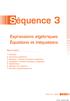 Séquence 3 Expressions algébriques Équations et inéquations Sommaire 1. Prérequis. Expressions algébriques 3. Équations : résolution graphique et algébrique 4. Inéquations : résolution graphique et algébrique
Séquence 3 Expressions algébriques Équations et inéquations Sommaire 1. Prérequis. Expressions algébriques 3. Équations : résolution graphique et algébrique 4. Inéquations : résolution graphique et algébrique
SolidWorks edrawings et publications
 SolidWorks edrawings et publications Ce tutorial a pour but de vous expliquer ce qu est edrawings et ce que ce format de fichier peut vous rendre comme services, puis de vous expliquer les différentes
SolidWorks edrawings et publications Ce tutorial a pour but de vous expliquer ce qu est edrawings et ce que ce format de fichier peut vous rendre comme services, puis de vous expliquer les différentes
Un outil open source de gestion de bibliographies
 Un outil open source de gestion de bibliographies Généralités... 2 Installation... 2 L interface zotero... 2 Ajouter une notice bibliographique manuellement... 4 Modifier ses notices bibliographiques...
Un outil open source de gestion de bibliographies Généralités... 2 Installation... 2 L interface zotero... 2 Ajouter une notice bibliographique manuellement... 4 Modifier ses notices bibliographiques...
Clé USB. Quel type de données peut contenir une clé USB?
 Qu est-ce qu une clé USB? Clé USB Une clé USB est un support de stockage amovible. Ce qui, en français, signifie que c est une mémoire que vous pouvez brancher et débrancher sur n importe quel ordinateur
Qu est-ce qu une clé USB? Clé USB Une clé USB est un support de stockage amovible. Ce qui, en français, signifie que c est une mémoire que vous pouvez brancher et débrancher sur n importe quel ordinateur
SOCLE COMMUN - La Compétence 3 Les principaux éléments de mathématiques et la culture scientifique et technologique
 SOCLE COMMUN - La Compétence 3 Les principaux éléments de mathématiques et la culture scientifique et technologique DOMAINE P3.C3.D1. Pratiquer une démarche scientifique et technologique, résoudre des
SOCLE COMMUN - La Compétence 3 Les principaux éléments de mathématiques et la culture scientifique et technologique DOMAINE P3.C3.D1. Pratiquer une démarche scientifique et technologique, résoudre des
Club informatique Mont-Bruno Séances du 05 octobre et du 24 octobre 2012 Présentateurs : Réjean Côté
 Contenu de la rencontre Club informatique Mont-Bruno Séances du 05 octobre et du 24 octobre 2012 Présentateurs : Réjean Côté Les fonctions de base de Windows Live Mail, Windows Mail et Outlook Express
Contenu de la rencontre Club informatique Mont-Bruno Séances du 05 octobre et du 24 octobre 2012 Présentateurs : Réjean Côté Les fonctions de base de Windows Live Mail, Windows Mail et Outlook Express
CAPTURE DES PROFESSIONNELS
 CAPTURE DES PROFESSIONNELS 2 Téléchargement 3 Installation 8 Prise en main rapide 10 Lancement Recherche 14 Gestion des fichiers 23 Compare et Sépare 24 Fichiers annexes 2/ Le menu Utilitaires 32 Internet
CAPTURE DES PROFESSIONNELS 2 Téléchargement 3 Installation 8 Prise en main rapide 10 Lancement Recherche 14 Gestion des fichiers 23 Compare et Sépare 24 Fichiers annexes 2/ Le menu Utilitaires 32 Internet
EVALUATIONS MI-PARCOURS CM2
 Les enseignants de CM2 de la circonscription de METZ-SUD proposent EVALUATIONS MI-PARCOURS CM2 Mathématiques Livret enseignant NOMBRES ET CALCUL Circonscription de METZ-SUD Page 1 Séquence 1 : Exercice
Les enseignants de CM2 de la circonscription de METZ-SUD proposent EVALUATIONS MI-PARCOURS CM2 Mathématiques Livret enseignant NOMBRES ET CALCUL Circonscription de METZ-SUD Page 1 Séquence 1 : Exercice
Manuel d utilisation. Thermomètre d'enregistrement de données à trois canaux Modèle SD200
 Manuel d utilisation Thermomètre d'enregistrement de données à trois canaux Modèle SD200 Introduction Toutes nos félicitations pour votre acquisition de l enregistreur de données de température à trois
Manuel d utilisation Thermomètre d'enregistrement de données à trois canaux Modèle SD200 Introduction Toutes nos félicitations pour votre acquisition de l enregistreur de données de température à trois
Leçon N 5 PICASA Généralités
 Leçon N 5 PICASA Généralités Avec cette leçon N 5, nous allons commencer l étude du traitement de vos photos avec le logiciel de GOOGLE, PICASA, que vous avez téléchargé dans la leçon N 3. 1 Présentation
Leçon N 5 PICASA Généralités Avec cette leçon N 5, nous allons commencer l étude du traitement de vos photos avec le logiciel de GOOGLE, PICASA, que vous avez téléchargé dans la leçon N 3. 1 Présentation
REPUBLIQUE ALGERIENNE DEMOCRATIQUE ET POPULAIRE MINISTERE DE LA FORMATION PROFESSIONNELLE. Microsoft. Excel XP
 IFP Birkhadem Alger Rue des trois frères Djillali 1 REPUBLIQUE ALGERIENNE DEMOCRATIQUE ET POPULAIRE MINISTERE DE LA FORMATION PROFESSIONNELLE INSTITUT DE LA FORMATION PROFESSIONNELLE DE BIRKHADEM Initiation
IFP Birkhadem Alger Rue des trois frères Djillali 1 REPUBLIQUE ALGERIENNE DEMOCRATIQUE ET POPULAIRE MINISTERE DE LA FORMATION PROFESSIONNELLE INSTITUT DE LA FORMATION PROFESSIONNELLE DE BIRKHADEM Initiation
Utilisation de l'outil «Open Office TEXTE»
 PRESENTATION / FORMATION Utilisation de l'outil «Open Office TEXTE» Présentation générale : OpenOffice Texte est un traitement de texte assez similaire à celui proposé par Microsoft ; il est d'ailleurs
PRESENTATION / FORMATION Utilisation de l'outil «Open Office TEXTE» Présentation générale : OpenOffice Texte est un traitement de texte assez similaire à celui proposé par Microsoft ; il est d'ailleurs
Système d alarme Guide Utilisateur
 Système d alarme Guide Utilisateur Sommaire 1. Introduction... 1 Affichages et commandes... 3 Affichages... 3 Commande:... 4 2. Utilisation courante... 5 Accès au système... 5 Evoluer dans un espace protégé...
Système d alarme Guide Utilisateur Sommaire 1. Introduction... 1 Affichages et commandes... 3 Affichages... 3 Commande:... 4 2. Utilisation courante... 5 Accès au système... 5 Evoluer dans un espace protégé...
FONCTIONS DE PLUSIEURS VARIABLES (Outils Mathématiques 4)
 FONCTIONS DE PLUSIEURS VARIABLES (Outils Mathématiques 4) Bernard Le Stum Université de Rennes 1 Version du 13 mars 2009 Table des matières 1 Fonctions partielles, courbes de niveau 1 2 Limites et continuité
FONCTIONS DE PLUSIEURS VARIABLES (Outils Mathématiques 4) Bernard Le Stum Université de Rennes 1 Version du 13 mars 2009 Table des matières 1 Fonctions partielles, courbes de niveau 1 2 Limites et continuité
Board (Tablette) Manuel de l utilisateur. Windows 7 / XP / Vista
 Board (Tablette) Manuel de l utilisateur Windows 7 / XP / Vista *Il se peut que le pilote ait déjà été mis à jour sur une version plus récente avant/après l emballage. Si votre écran d installation ne
Board (Tablette) Manuel de l utilisateur Windows 7 / XP / Vista *Il se peut que le pilote ait déjà été mis à jour sur une version plus récente avant/après l emballage. Si votre écran d installation ne
Écriture de journal. (Virement de dépense)
 Écriture de journal (Virement de dépense) SERVICE DES FINANCES Équipe de formation PeopleSoft version 8.9 Août 2014 TABLES DES MATIERES AVERTISSEMENT... 3 INTRODUCTION... 4 RAISONS JUSTIFIANT LA CRÉATION
Écriture de journal (Virement de dépense) SERVICE DES FINANCES Équipe de formation PeopleSoft version 8.9 Août 2014 TABLES DES MATIERES AVERTISSEMENT... 3 INTRODUCTION... 4 RAISONS JUSTIFIANT LA CRÉATION
Notice de fonctionnement DVR H264. + Méthode de Visionnage ESEENET
 Notice de fonctionnement DVR H264 + Méthode de Visionnage ESEENET 1 Le point de départ de chacune des différentes configurations traitées ci-dessous sera l écran de visualisation des 4 ou 8 caméras. A
Notice de fonctionnement DVR H264 + Méthode de Visionnage ESEENET 1 Le point de départ de chacune des différentes configurations traitées ci-dessous sera l écran de visualisation des 4 ou 8 caméras. A
1.1 L EXPLORATEUR WINDOWS
 Gérer les fichiers et les dossiers Cette partie du T.P. a pour objectifs de vous familiariser avec les méthodes pour copier, déplacer, effacer, renommer des dossiers et des fichiers. 1.1 L EXPLORATEUR
Gérer les fichiers et les dossiers Cette partie du T.P. a pour objectifs de vous familiariser avec les méthodes pour copier, déplacer, effacer, renommer des dossiers et des fichiers. 1.1 L EXPLORATEUR
AP1.1 : Montages électroniques élémentaires. Électricité et électronique
 STI2D Option SIN Terminale AP1.1 : Montages électroniques élémentaires Électricité et électronique Durée prévue : 3h. Problématique : connaître les composants élémentaires de l'électronique Compétences
STI2D Option SIN Terminale AP1.1 : Montages électroniques élémentaires Électricité et électronique Durée prévue : 3h. Problématique : connaître les composants élémentaires de l'électronique Compétences
Mémento sommaire. pour l utilisation de. Microsoft WORD
 Département de sociologie Université de Caen Mémento sommaire pour l utilisation de Microsoft WORD Alain LÉGER Sommaire PRESENTATION GENERALE...2 AVERTISSEMENT...2 OUVERTURE ET ENREGISTREMENT...2 ORGANISATION
Département de sociologie Université de Caen Mémento sommaire pour l utilisation de Microsoft WORD Alain LÉGER Sommaire PRESENTATION GENERALE...2 AVERTISSEMENT...2 OUVERTURE ET ENREGISTREMENT...2 ORGANISATION
Prise en main rapide
 Prise en main rapide 4 Dans cette leçon, vous découvrirez les fonctionnalités de création de page web de Dreamweaver et apprendrez à les utiliser dans l espace de travail. Vous apprendrez à : définir un
Prise en main rapide 4 Dans cette leçon, vous découvrirez les fonctionnalités de création de page web de Dreamweaver et apprendrez à les utiliser dans l espace de travail. Vous apprendrez à : définir un
Logiciel. Table de matières I Environnement requis...2
 1 Table de matières I Environnement requis...2 I 1 - Configuration minimum conseillée...2 I 2 - Désinstallation de l application...2 I 3 - Lancement de l application...2 II Installation du logiciel...2
1 Table de matières I Environnement requis...2 I 1 - Configuration minimum conseillée...2 I 2 - Désinstallation de l application...2 I 3 - Lancement de l application...2 II Installation du logiciel...2
Guide de l utilisateur. Calibreur de Courant / Voltage Modèle 412355A
 Guide de l utilisateur Calibreur de Courant / Voltage Modèle 412355A Introduction Félicitations pour votre achat du Calibreur de Courant/Voltage Extech. Le modèle 412355A peut mesurer et trouver la source
Guide de l utilisateur Calibreur de Courant / Voltage Modèle 412355A Introduction Félicitations pour votre achat du Calibreur de Courant/Voltage Extech. Le modèle 412355A peut mesurer et trouver la source
Beyond 20/20 Browser - Français. Version 7.0, SP4
 Beyond 20/20 Browser - Français Version 7.0, SP4 Notice de droit d'auteur Beyond 20/20 Desktop Browser Version 7.0, SP4 Copyright 2000-2010 Beyond 20/20 Inc. Tous droits réservés. Le présent document fait
Beyond 20/20 Browser - Français Version 7.0, SP4 Notice de droit d'auteur Beyond 20/20 Desktop Browser Version 7.0, SP4 Copyright 2000-2010 Beyond 20/20 Inc. Tous droits réservés. Le présent document fait
Quick Start Guide. Nokia 6288
 Quick Start Guide Nokia 6288 Contenu 1. Préparation 19 2. Comment utiliser votre portable 1 3. Réseau UMTS et appels en visiophonie2 3 4. L appareil photo 5 5. Comment envoyer un MMS2 6 6. Vodafone live!
Quick Start Guide Nokia 6288 Contenu 1. Préparation 19 2. Comment utiliser votre portable 1 3. Réseau UMTS et appels en visiophonie2 3 4. L appareil photo 5 5. Comment envoyer un MMS2 6 6. Vodafone live!
Manuel Utilisateur Chariot odys.sante-lorraine.fr
 odys.sante-lorraine.fr version 1.3 Sommaire 1. Présentation du chariot... 3 2. Mise en fonctionnement du chariot... 3 3. Connexion à Odys... 4 4. Téléconsultation vidéo... 5 4.1. Entrer en téléconsultation...
odys.sante-lorraine.fr version 1.3 Sommaire 1. Présentation du chariot... 3 2. Mise en fonctionnement du chariot... 3 3. Connexion à Odys... 4 4. Téléconsultation vidéo... 5 4.1. Entrer en téléconsultation...
Statistiques à une variable
 Statistiques à une variable Calcul des paramètres statistiques TI-82stats.fr? Déterminer les paramètres de la série statistique : Valeurs 0 2 3 5 8 Effectifs 16 12 28 32 21? Accès au mode statistique Touche
Statistiques à une variable Calcul des paramètres statistiques TI-82stats.fr? Déterminer les paramètres de la série statistique : Valeurs 0 2 3 5 8 Effectifs 16 12 28 32 21? Accès au mode statistique Touche
MATLAB : COMMANDES DE BASE. Note : lorsqu applicable, l équivalent en langage C est indiqué entre les délimiteurs /* */.
 Page 1 de 9 MATLAB : COMMANDES DE BASE Note : lorsqu applicable, l équivalent en langage C est indiqué entre les délimiteurs /* */. Aide help, help nom_de_commande Fenêtre de travail (Command Window) Ligne
Page 1 de 9 MATLAB : COMMANDES DE BASE Note : lorsqu applicable, l équivalent en langage C est indiqué entre les délimiteurs /* */. Aide help, help nom_de_commande Fenêtre de travail (Command Window) Ligne
Introduction à la présentation graphique avec xmgrace
 Chapitre 6 Introduction à la présentation graphique avec xmgrace Contenu 6.1 Avant-propos....................... 71 6.2 Faire un simple graphe................. 72 6.3 Un graphe avec plusieurs courbes...........
Chapitre 6 Introduction à la présentation graphique avec xmgrace Contenu 6.1 Avant-propos....................... 71 6.2 Faire un simple graphe................. 72 6.3 Un graphe avec plusieurs courbes...........
